Page 1
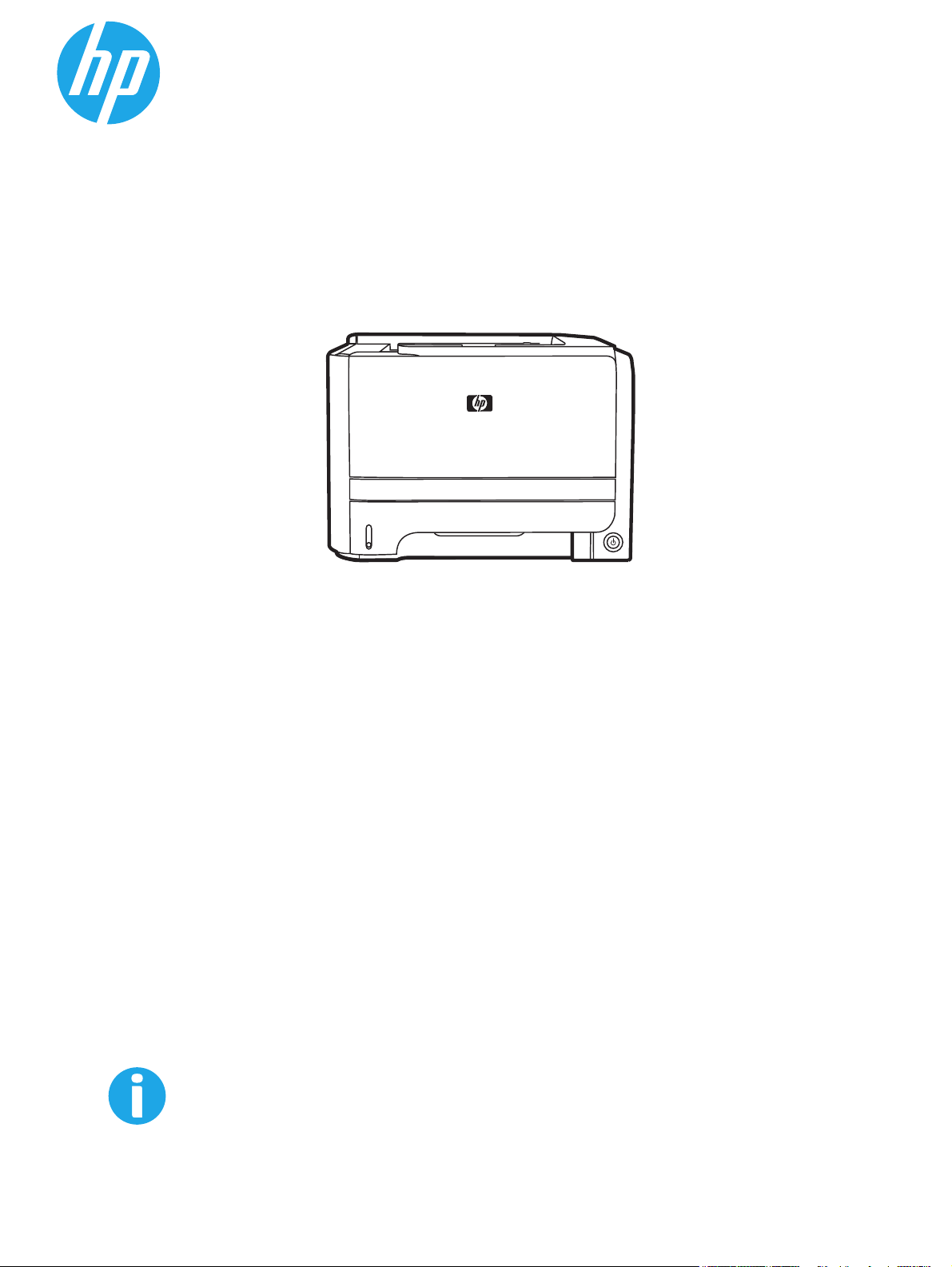
LaserJet P2030 Series Printer
Användarhandbok
P2030
http://www.hp.com/support/ljp2030series
Page 2
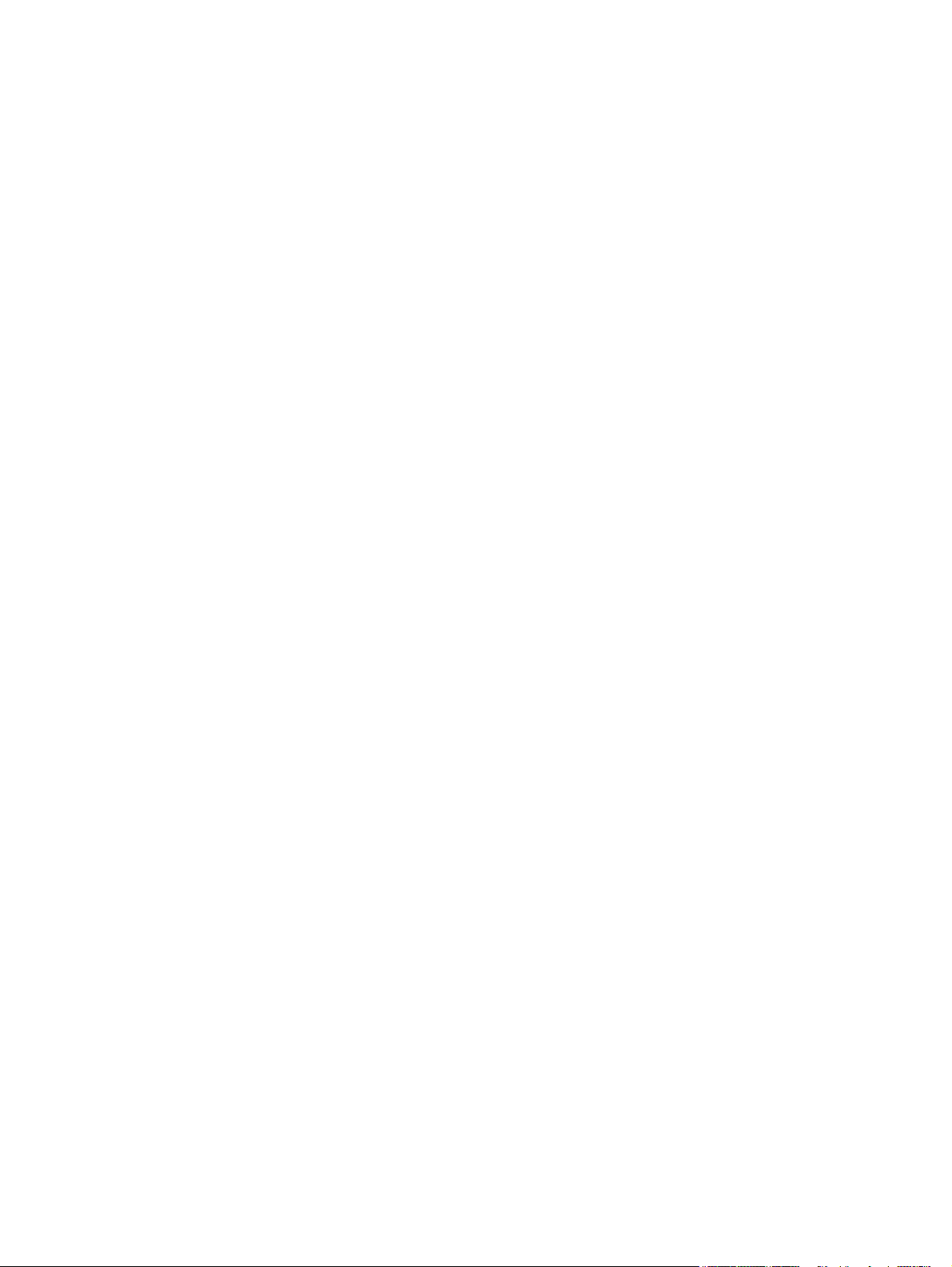
Page 3
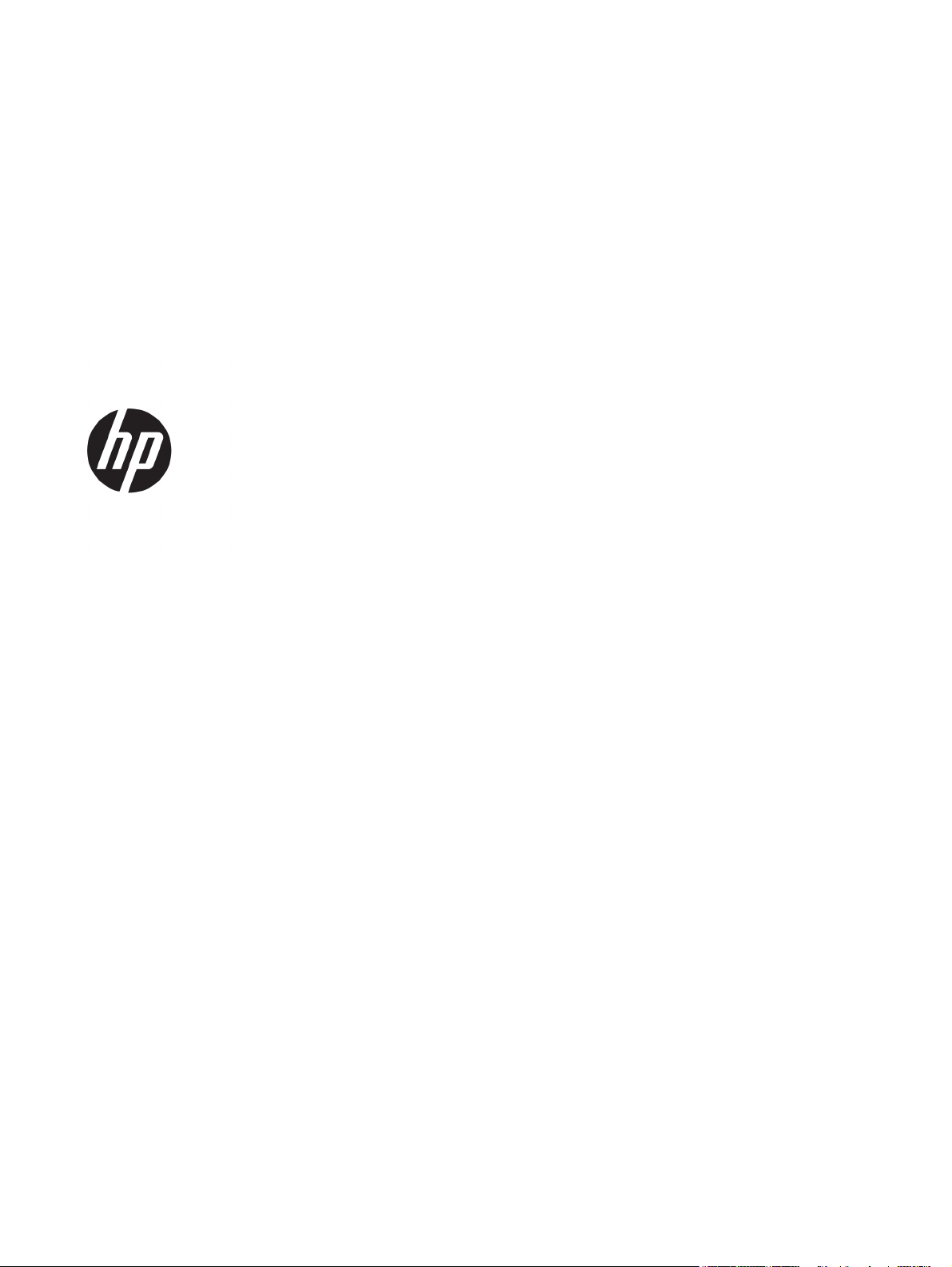
Skrivare i HP LaserJet P2030 Series
Användarhandbok
Page 4
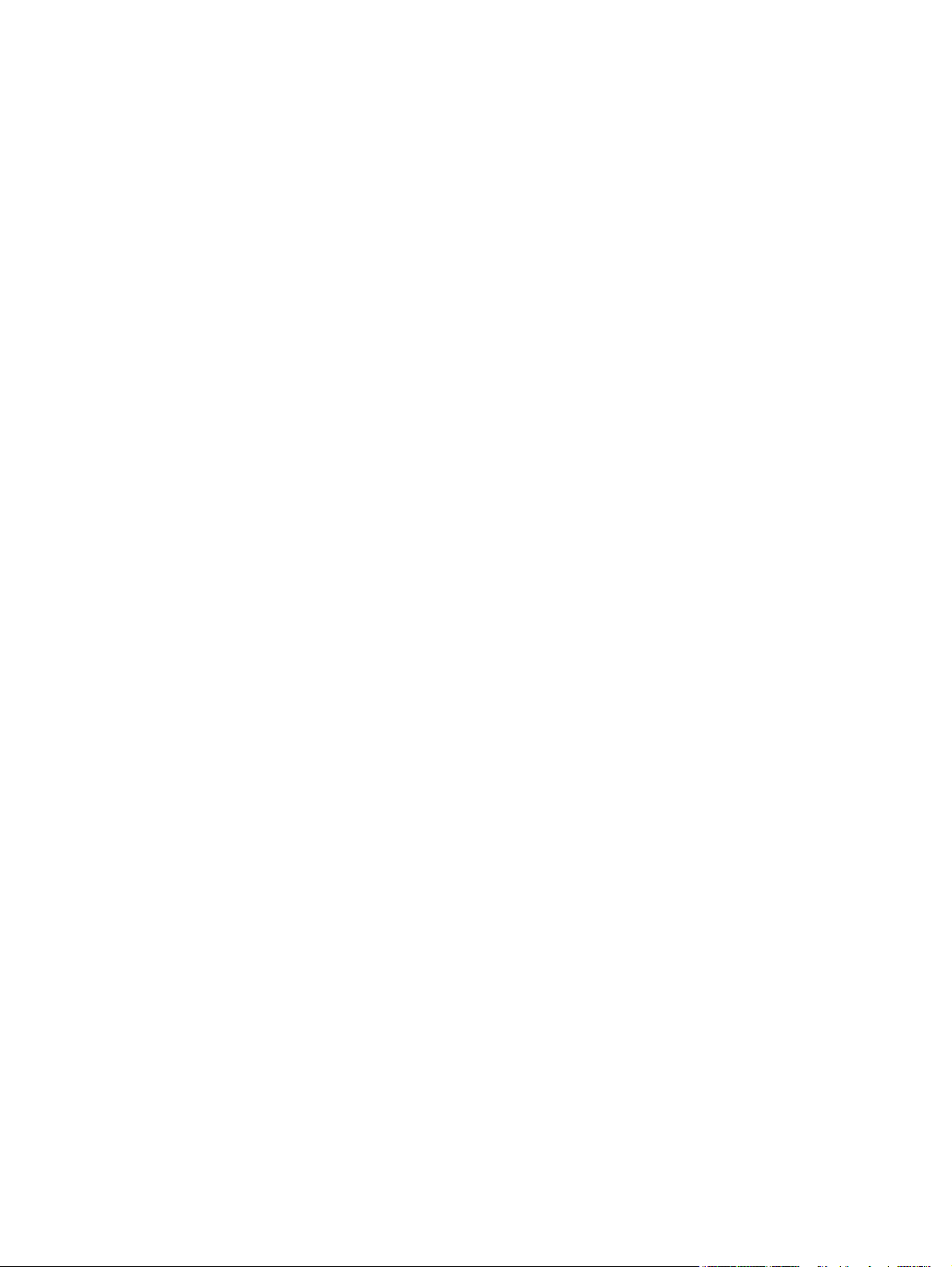
Copyright och licensavtal
© Copyright 2015 HP Development Company,
L.P.
Det är förbjudet att reproducera, ändra eller
översätta den här handboken utan föregående
skriftligt medgivande, förutom i den
utsträckning som upphovsrättslagen tillåter.
Den här informationen kan ändras utan
föregående meddelande.
De enda garantierna för HP-produkterna och tjänsterna fastställs i de uttryckliga garantier
som medföljer produkterna och tjänsterna.
Inget i detta dokument ska tolkas som att det
utgör en ytterligare garanti. HP kan inte hållas
ansvarigt för tekniska fel, korrekturfel eller
utelämnanden i dokumentet.
Edition 1, 11/2015
Varumärken
®
, Adobe Photoshop®, Acrobat® och
Adobe
PostScript
®
är varumärken som tillhör Adobe
Systems Incorporated.
Microsoft®, Windows®, Windows® XP och
Windows Vista® är amerikanska registrerade
varumärken som tillhör Microsoft Corporation.
®
är ett registrerat varumärke som tillhör
UNIX
The Open Group.
®
ENERGY STAR
och ENERGY STAR®-märket är
registrerade märken i USA.
Page 5
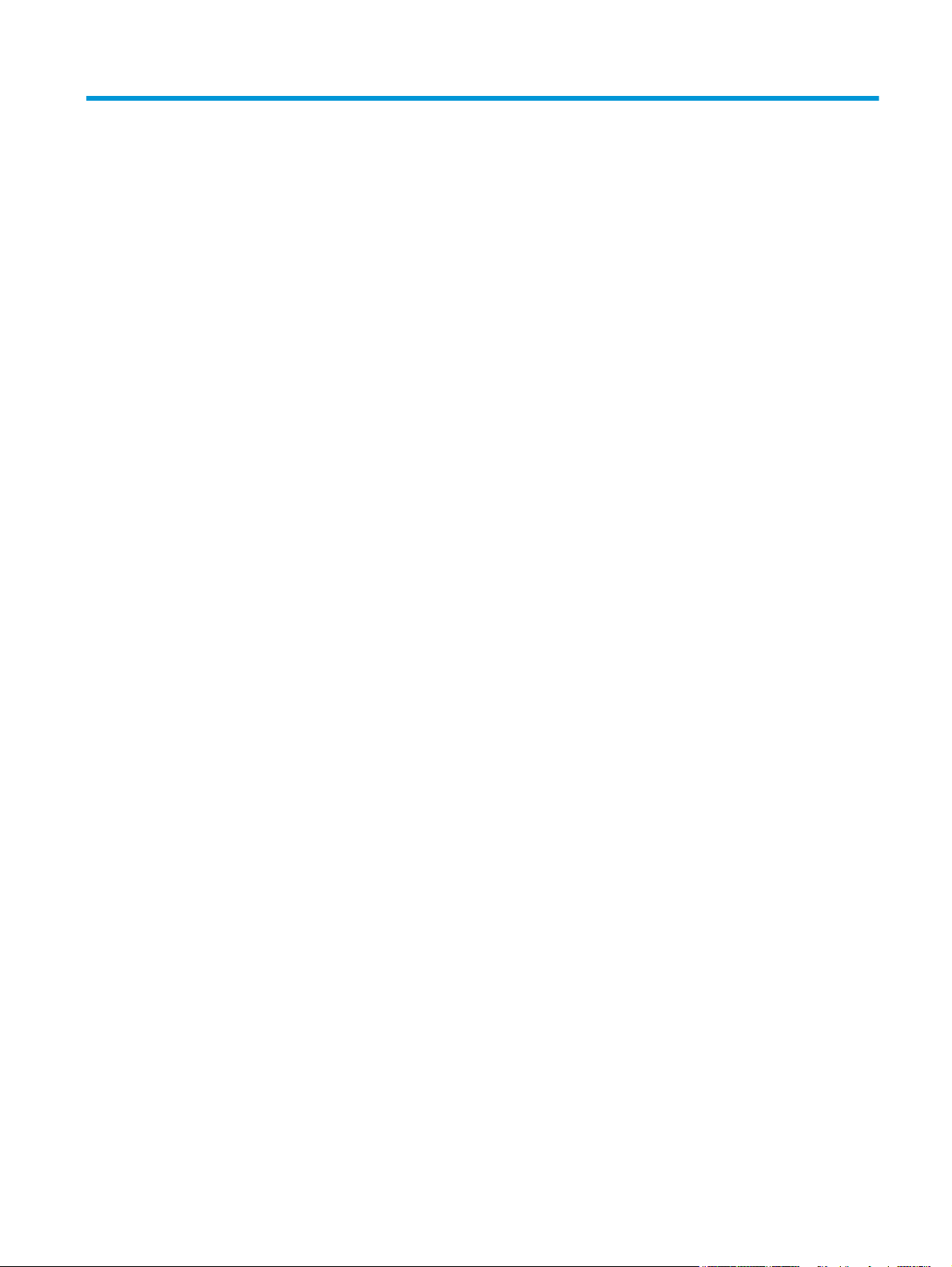
Innehåll
1 Produktfakta ................................................................................................................................................ 1
Produktjämförelse ................................................................................................................................................. 2
HP LaserJet P2030 Series-modeller ................................................................................................... 2
Produktfunktioner ................................................................................................................................................. 3
Produktgenomgång ............................................................................................................................................... 4
Framsida .............................................................................................................................................. 4
Sedd bakifrån ...................................................................................................................................... 4
Gränssnittsportar ................................................................................................................................ 5
Placering av etikett med information om modell och serienummer ................................................. 5
2 Kontrollpanel ................................................................................................................................................ 7
3 Programvara för Windows .............................................................................................................................. 9
Operativsystem som stöds för Windows ............................................................................................................ 10
Skrivardrivrutiner som stöds för Windows ......................................................................................................... 11
Prioritet för utskriftsinställningar ...................................................................................................................... 12
Ändra inställningar för skrivardrivrutin för Windows ......................................................................................... 13
Ta bort programvara för Windows ...................................................................................................................... 14
Verktyg som kan användas för Windows ............................................................................................................ 15
Programvara för statusvarningar ..................................................................................................... 15
Nätverksverktyg som kan användas för Windows ............................................................................................. 16
Inbäddad webbserver ....................................................................................................................... 16
Programvara för andra operativsystem ............................................................................................................. 17
4 Använda produkten med Macintosh .............................................................................................................. 19
Programvara för Macintosh ................................................................................................................................ 20
Operativsystem som stöds för Macintosh ........................................................................................ 20
Ändra inställningar för skrivardrivrutin för Macintosh .................................................................... 20
Programvara för Macintosh-datorer ................................................................................................ 20
HP Skrivarprogram ......................................................................................................... 20
Öppna HP Skrivarprogram ........................................................................... 21
SVWW iii
Page 6
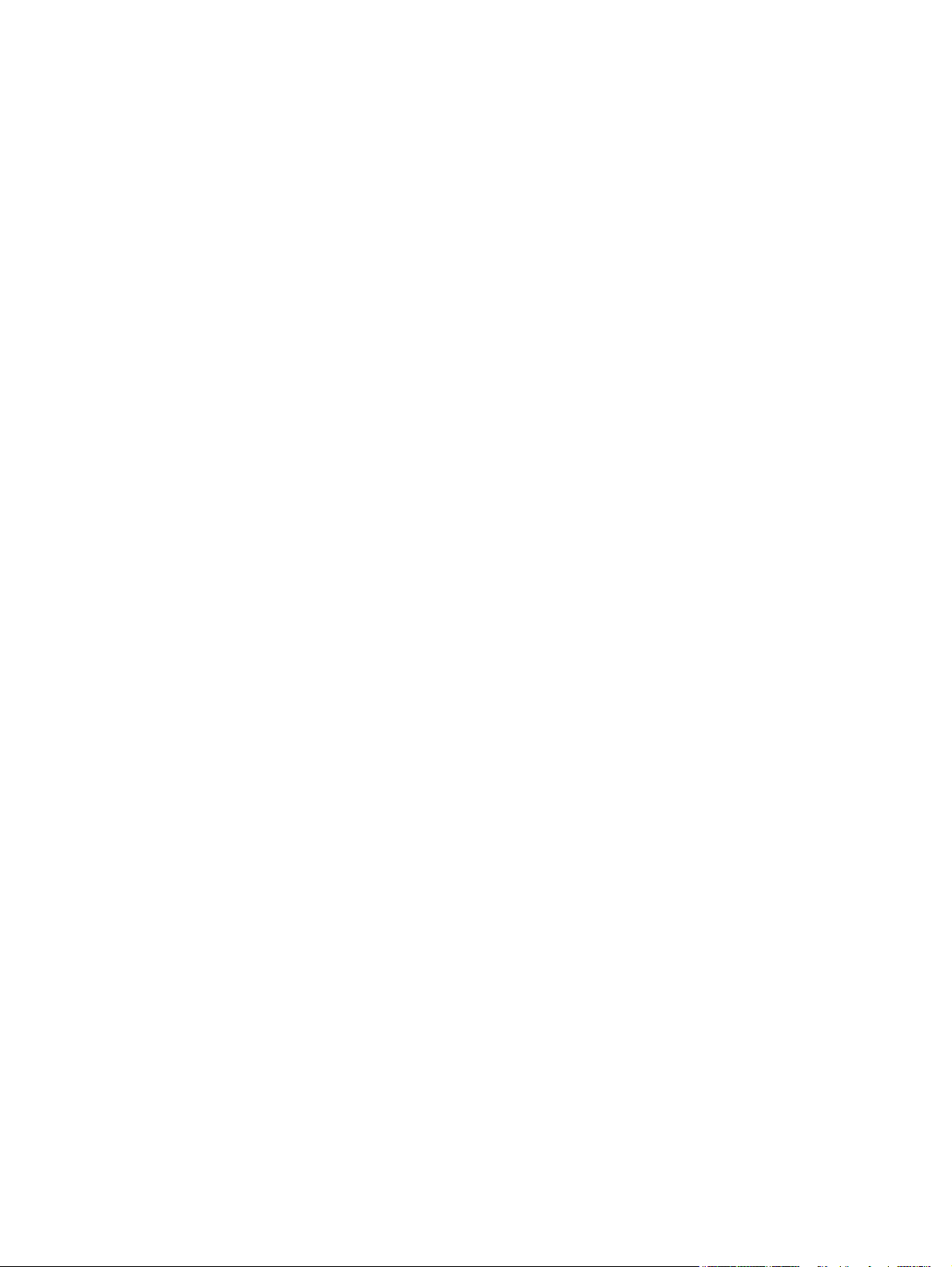
Verktyg som kan användas för Macintosh ....................................................................................... 21
Inbäddad webbserver ..................................................................................................... 21
Använda funktioner i Macintosh-skrivardrivrutinen .......................................................................................... 22
Skriv ut ............................................................................................................................................... 22
Skapa och använda förinställningar i Macintosh ........................................................... 22
Ändra storlek på dokument eller skriva ut på en anpassad pappersstorlek ................ 22
Skriva ut ett försättsblad ............................................................................................... 22
Använda vattenstämplar ................................................................................................ 23
Skriva ut flera sidor på ett ark i Macintosh .................................................................... 23
Skriva ut på båda sidor av papperet (duplexutskrift) .................................................... 24
Använda menyn Tjänster ................................................................................................ 24
5 Konnektivitet .............................................................................................................................................. 25
USB- och parallellanslutningar ........................................................................................................................... 26
Nätverkskonfiguration ........................................................................................................................................ 27
Nätverksprotokoll som stöds ........................................................................................................... 27
Installera produkten i ett nätverk ..................................................................................................... 28
Konfigurera nätverksprodukten ....................................................................................................... 28
visa och ändra nätverksinställningar ............................................................................. 28
Ange eller ändra nätverkslösenordet ............................................................................ 29
IP-adress ......................................................................................................................... 29
Inställningar för länkhastighet .................................................................... 29
6 Papper och utskriftsmaterial ....................................................................................................................... 31
Användning av papper och material ................................................................................................................... 32
Pappersstorlekar och storlekar på utskriftsmaterial som kan användas ......................................................... 33
Papper i specialstorlekar ..................................................................................................................................... 35
Pappers- och utskriftsmaterialstorlekar som stöds .......................................................................................... 36
Kapacitet för fack och enheter ............................................................................................................................ 37
Riktlinjer för specialpapper och specialmaterial ................................................................................................ 38
Fylla på fack ......................................................................................................................................................... 39
Pappersorientering i facken .............................................................................................................. 39
Fack 1 ................................................................................................................................................. 39
Fack 2 ................................................................................................................................................. 40
Fylla på papper i A6-format ........................................................................................... 40
Manuell matning ............................................................................................................................... 41
Konfigurera fack .................................................................................................................................................. 42
Använda alternativ för pappersutmatning ......................................................................................................... 43
Skriva ut till det övre utmatningsfacket (standard) ......................................................................... 43
Skriva ut genom den raka pappersbanan (bakre utmatning) .......................................................... 43
iv SVWW
Page 7
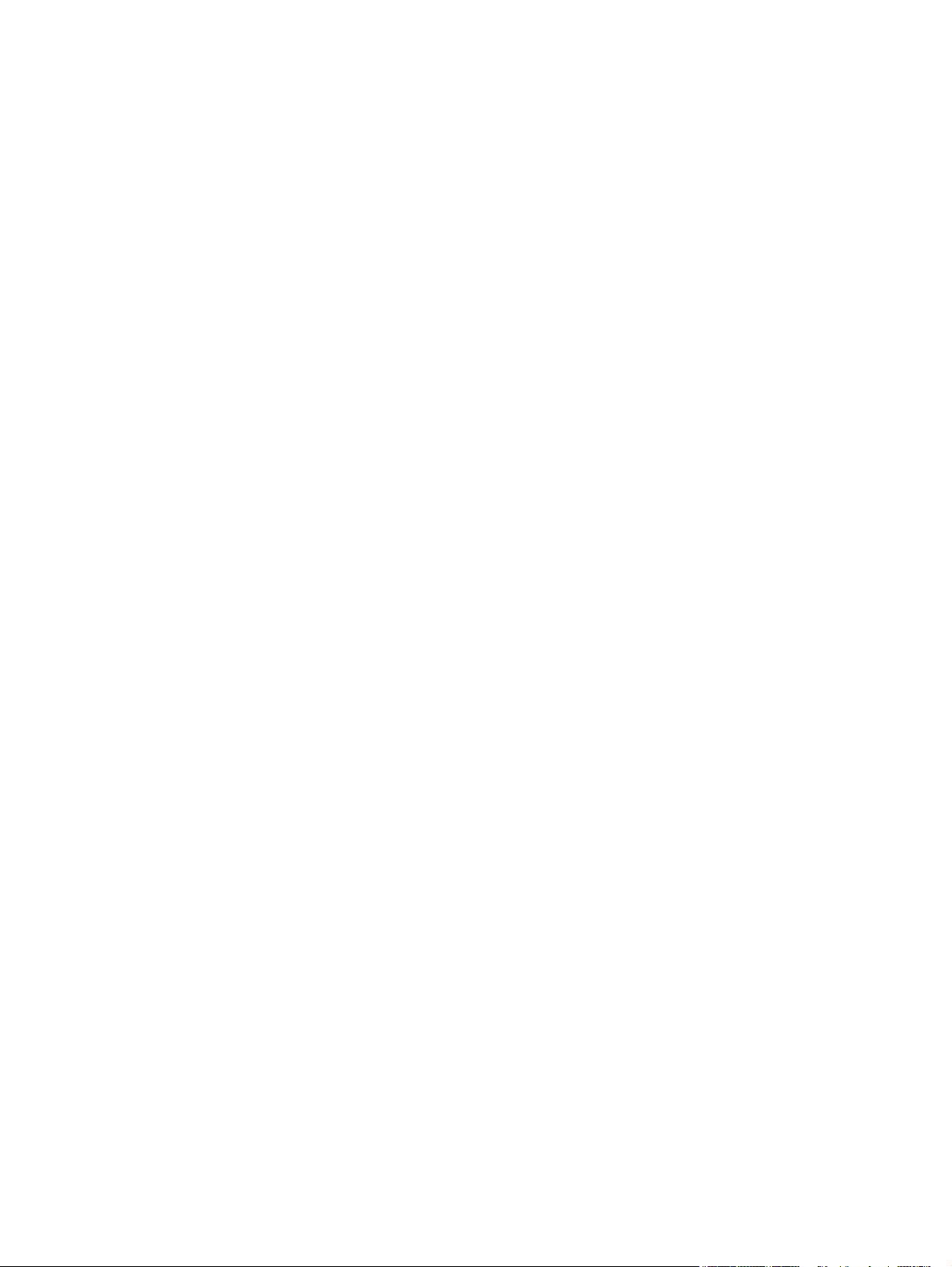
7 Använda produktens funktioner ................................................................................................................... 45
EconoMode .......................................................................................................................................................... 46
Tyst läge .............................................................................................................................................................. 47
8 Utskriftsuppgifter ....................................................................................................................................... 49
Avbryta en utskrift ............................................................................................................................................... 50
Stoppa den pågående utskriften via kontrollpanelen ..................................................................... 50
Stoppa pågående utskrift med det program du använder .............................................................. 50
Använda funktioner i Windows-skrivardrivrutinen ............................................................................................ 51
Öppna skrivardrivrutinen .................................................................................................................. 51
Använda snabbinställningar ............................................................................................................. 51
Ange alternativ för papper och kvalitet ............................................................................................ 51
Ange dokumenteffekter .................................................................................................................... 52
Ange alternativ för efterbehandling av dokument .......................................................................... 52
Få support och information om produktstatus ................................................................................ 54
Ange avancerade utskriftsalternativ ................................................................................................ 54
9 Hantera och underhålla produkten ............................................................................................................... 55
Skriva ut informationssidorna ............................................................................................................................ 56
Demosida ........................................................................................................................................... 56
Konfigurationssida ............................................................................................................................ 56
Sidan Status för förbrukningsartiklar .............................................................................................. 56
Hantera en nätverksprodukt ............................................................................................................................... 57
Inbäddad webbserver ....................................................................................................................... 57
Öppna den inbäddade webbservern ............................................................................... 57
Information-fliken .......................................................................................................... 57
Fliken Inställningar ......................................................................................................... 58
Fliken Nätverk ................................................................................................................. 58
Länkar ............................................................................................................................. 58
Säkra den inbäddade webbservern .................................................................................................. 58
Låsa produkten .................................................................................................................................................... 59
Hantera förbrukningsmaterial ............................................................................................................................ 60
Förbrukningsmaterialets livslängd .................................................................................................. 60
Hantera tonerkassetten .................................................................................................................... 60
Förvara tonerkassetter ................................................................................................... 60
Använd äkta HP-tonerkassetter ..................................................................................... 60
HP:s policy avseende tonerkassetter från andra tillverkare ......................................... 60
Verifiering av tonerkassett ............................................................................................. 60
HP:s speciallinje och webbplats för bedrägerier ........................................................... 60
Byta ut förbrukningsmaterial och delar .............................................................................................................. 61
SVWW v
Page 8
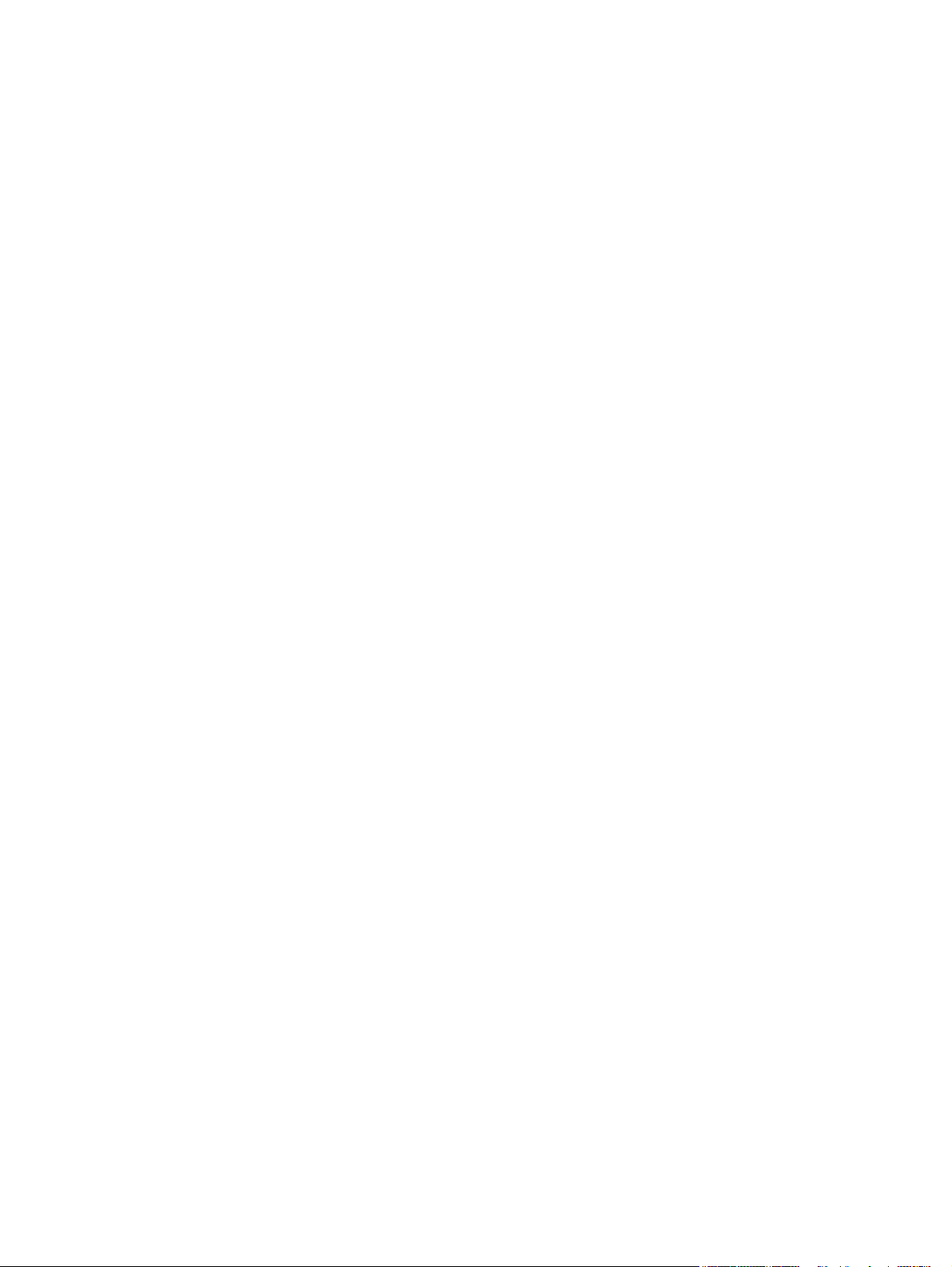
Riktlinjer för att byta ut förbrukningsmaterial ................................................................................ 61
Omfördela toner ................................................................................................................................ 61
Byta tonerkassetten. ........................................................................................................................ 62
Rengöra produkten .............................................................................................................................................. 64
Gör rent området runt tonerkassetten ............................................................................................. 64
Rengöra pappersbanan ..................................................................................................................... 65
Rengöra inmatningsvalsen för Fack 1 .............................................................................................. 66
Rengöra inmatningsvalsen för Fack 2 .............................................................................................. 69
10 Lösa problem ............................................................................................................................................ 73
Lösa allmänna problem ....................................................................................................................................... 74
Kontrollista för felsökning ................................................................................................................ 74
Faktorer som påverkar produktens prestanda ................................................................................ 75
Återställ fabriksinställningar .............................................................................................................................. 76
Statuslampmönster ............................................................................................................................................ 77
Statusmeddelanden ............................................................................................................................................ 83
Trassel ................................................................................................................................................................. 85
Vanliga orsaker till papperstrassel ................................................................................................... 85
Platser där papperstrassel kan förekomma .................................................................................... 85
Rensa trassel ..................................................................................................................................... 86
Interna områden ............................................................................................................. 86
Tonerkassettområde och pappersbana ...................................................... 86
Inmatningsfack ............................................................................................................... 88
Fack 1 ............................................................................................................ 88
Fack 2 ............................................................................................................ 89
Utmatningsfack .............................................................................................................. 91
Lösa problem med utskriftskvalitet ................................................................................................................... 93
Problem med utskriftskvalitet som har att göra med papperet ..................................................... 93
Problem med utskriftskvalitet som har att göra med omgivningen ............................................... 93
Bristande utskriftskvalitet som har att göra med papperstrassel .................................................. 93
Justera utskriftstäthet ...................................................................................................................... 93
Bilddefekt, exempel .......................................................................................................................... 94
Ljus eller blek utskrift ..................................................................................................... 94
Tonerfläckar .................................................................................................................... 94
Delar av tecken saknas ................................................................................................... 95
Vertikala streck ............................................................................................................... 95
Grå bakgrund .................................................................................................................. 95
Tonern smetar ................................................................................................................ 95
Lös toner ......................................................................................................................... 96
Återkommande vertikala defekter ................................................................................. 96
Felaktiga tecken ............................................................................................................. 96
vi SVWW
Page 9

Skev sida ......................................................................................................................... 96
Buktning eller vågor ....................................................................................................... 97
Skrynklor eller veck ........................................................................................................ 97
Tonerspridning runt kanterna ........................................................................................ 97
Lösa prestandaproblem ...................................................................................................................................... 98
Avhjälpa anslutningsproblem ............................................................................................................................. 99
Lösa problem med direktanslutning ................................................................................................ 99
Lösa nätverksproblem ...................................................................................................................... 99
Lösa vanliga Windows-problem ....................................................................................................................... 101
Lösa vanliga Macintosh-problem ...................................................................................................................... 102
Lösa Linux-problem .......................................................................................................................................... 105
Bilaga A Förbrukningsmaterial och tillbehör .................................................................................................. 107
Beställ delar, tillbehör och förbrukningsmaterial ............................................................................................ 108
Beställa direkt från HP .................................................................................................................... 108
Beställa via service- eller supportleverantörer ............................................................................. 108
Artikelnummer .................................................................................................................................................. 109
Tonerkassetter ................................................................................................................................ 109
Kablar och gränssnitt ...................................................................................................................... 109
Bilaga B Service och support ......................................................................................................................... 111
HP:s begränsade garanti ................................................................................................................................... 112
Storbritannien, Irland och Malta ..................................................................................................... 113
Österrike, Belgien, Tyskland och Luxemburg ................................................................................ 113
Belgien, Frankrike och Luxemburg ................................................................................................. 114
Italien ............................................................................................................................................... 115
Spanien ............................................................................................................................................ 115
Danmark .......................................................................................................................................... 116
Norge ............................................................................................................................................... 116
Sverige ............................................................................................................................................. 116
Portugal ........................................................................................................................................... 117
Grekland och Cypern ....................................................................................................................... 117
Ungern ............................................................................................................................................. 117
Tjeckien ........................................................................................................................................... 118
Slovakien ......................................................................................................................................... 118
Polen ................................................................................................................................................ 118
Bulgarien ......................................................................................................................................... 119
Rumänien ........................................................................................................................................ 119
Belgien och Nederländerna ............................................................................................................. 119
Finland ............................................................................................................................................. 120
Slovenien ......................................................................................................................................... 120
SVWW vii
Page 10
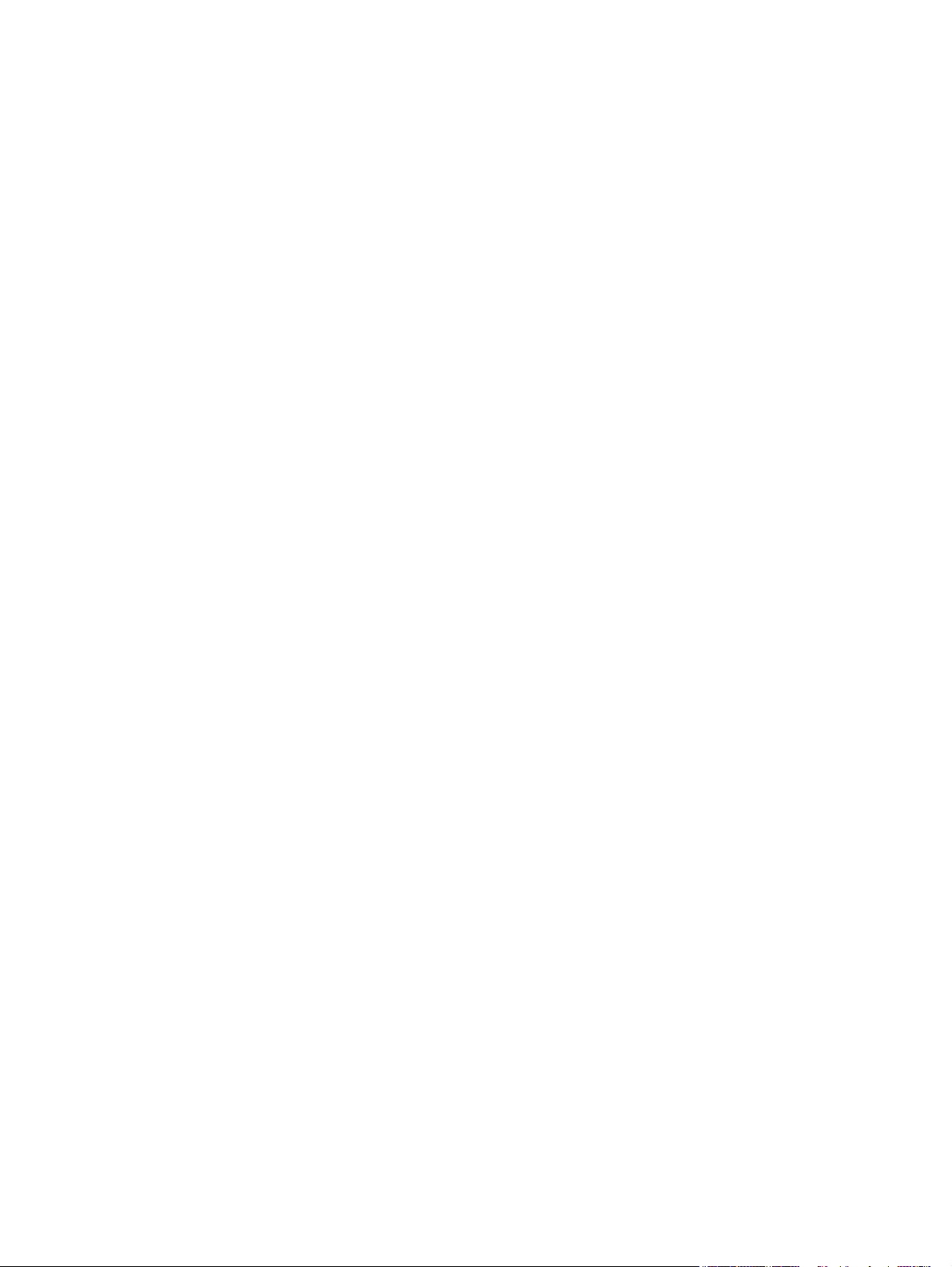
Kroatien ........................................................................................................................................... 120
Lettland ........................................................................................................................................... 120
Litauen ............................................................................................................................................. 121
Estland ............................................................................................................................................. 121
Ryssland .......................................................................................................................................... 121
HP:s skyddsgaranti: Begränsad garanti för LaserJet-tonerkassetter ............................................................. 122
Licensavtal för slutanvändare .......................................................................................................................... 123
Garantiservice för kundens egen reparation .................................................................................................... 127
Kundsupport ...................................................................................................................................................... 128
Bilaga C Miljövänlig produkthantering ........................................................................................................... 129
Skydda miljön .................................................................................................................................................... 130
Ozon ................................................................................................................................................................... 130
Strömförbrukning .............................................................................................................................................. 130
Tonerförbrukning .............................................................................................................................................. 130
Pappersanvändning .......................................................................................................................................... 131
Plast ................................................................................................................................................................... 131
HP LaserJet förbrukningsmaterial .................................................................................................................... 131
Papper ................................................................................................................................................................ 131
Materialrestriktioner ......................................................................................................................................... 131
Kassering av utrustning (EU och Indien) ........................................................................................................... 131
Återvinning av elektronisk maskinvara ............................................................................................................ 132
Återvinning maskinvaruinformation Brasilien ................................................................................................. 133
Kemiska ämnen ................................................................................................................................................. 133
Produktens elförbrukning enligt kommissionens förordning (EG) nr 1275/2008 .......................................... 133
RoHS-meddelande (Restriction on Hazardous Substances) (Indien) ............................................................... 133
Bestämmelser om begränsningar för farliga ämnen (Turkiet) ........................................................................ 133
Yttrandet RoHS (Restriction on Hazardous Substances) (Ukraina) ................................................................. 133
Ämnestabell (Kina) ............................................................................................................................................ 134
Användarinformation för SEPA Ecolabel (Kina) ................................................................................................ 134
Reglerna för implementering för China energy-märkning avseende skrivare, fax och kopieringsapparat ... 135
Material Safety Data Sheet (MSDS) ................................................................................................................... 135
EPEAT ................................................................................................................................................................. 135
Mer information ................................................................................................................................................. 135
Bilaga D Specifikationer ............................................................................................................................... 137
Fysiska specifikationer ...................................................................................................................................... 138
Effektförbrukning och akustisk emission ......................................................................................................... 139
Driftsförhållanden ............................................................................................................................................. 140
viii SVWW
Page 11
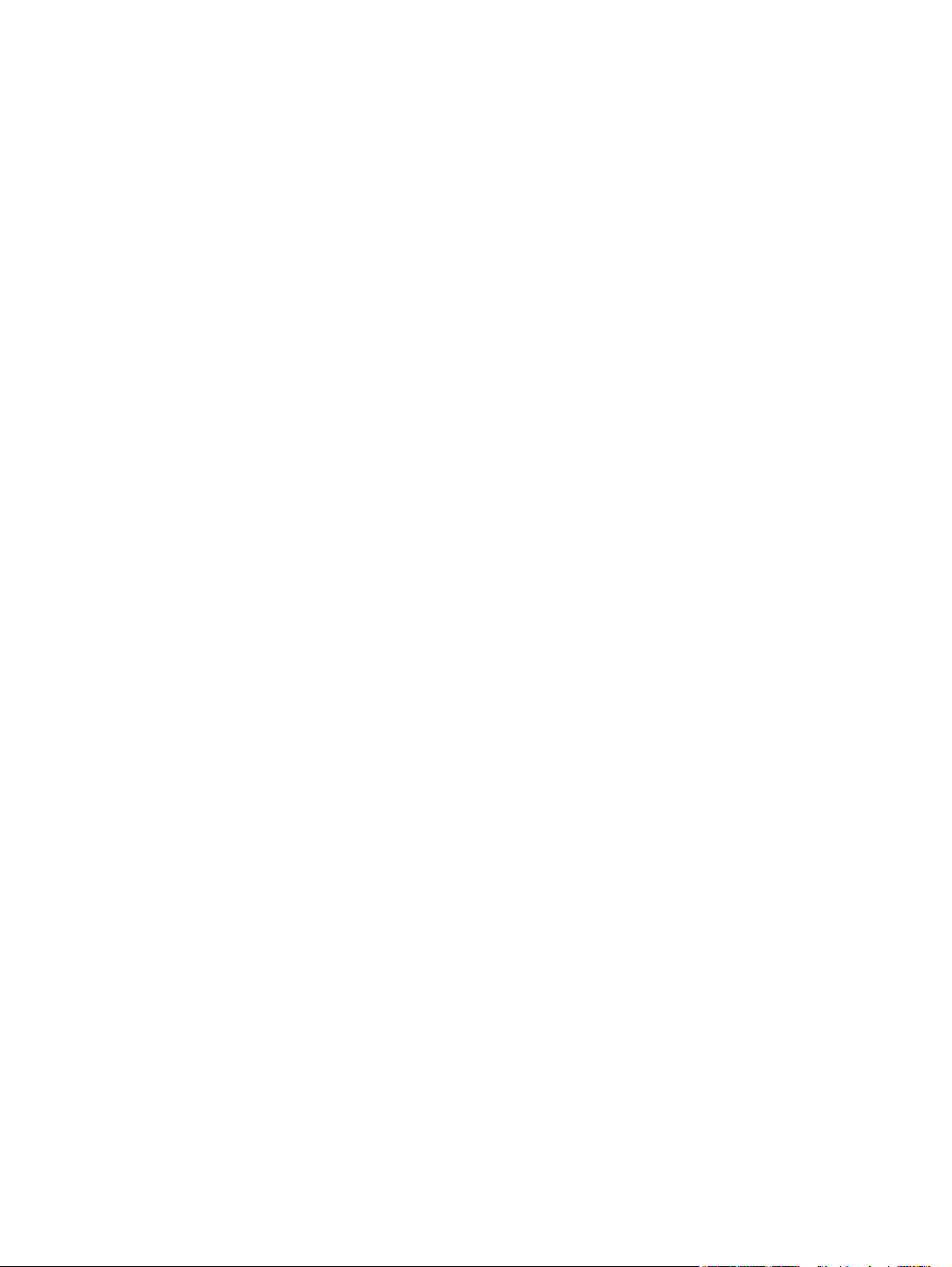
Bilaga E Föreskrifter ..................................................................................................................................... 141
Överensstämmelseintyg ................................................................................................................................... 142
Överensstämmelseintyg ................................................................................................................. 142
Bestämmelser ................................................................................................................................................... 144
FCC-bestämmelser .......................................................................................................................... 144
Kanada - Industry Canada ICES-003 Compliance Statement ......................................................... 144
VCCI-deklaration (Japan) ................................................................................................................ 144
EMI-deklaration (Korea) .................................................................................................................. 144
Instruktioner för nätsladd .............................................................................................................. 144
Nätsladdar (Japan) .......................................................................................................................... 145
Lasersäkerhet ................................................................................................................................. 145
Laserdeklaration för Finland .......................................................................................................... 145
GS-redogörelse (Germany) ............................................................................................................. 147
Eurasisk överensstämmelse (Vitryssland, Kazakstan, Ryssland) ................................................. 147
Index ........................................................................................................................................................... 149
SVWW ix
Page 12
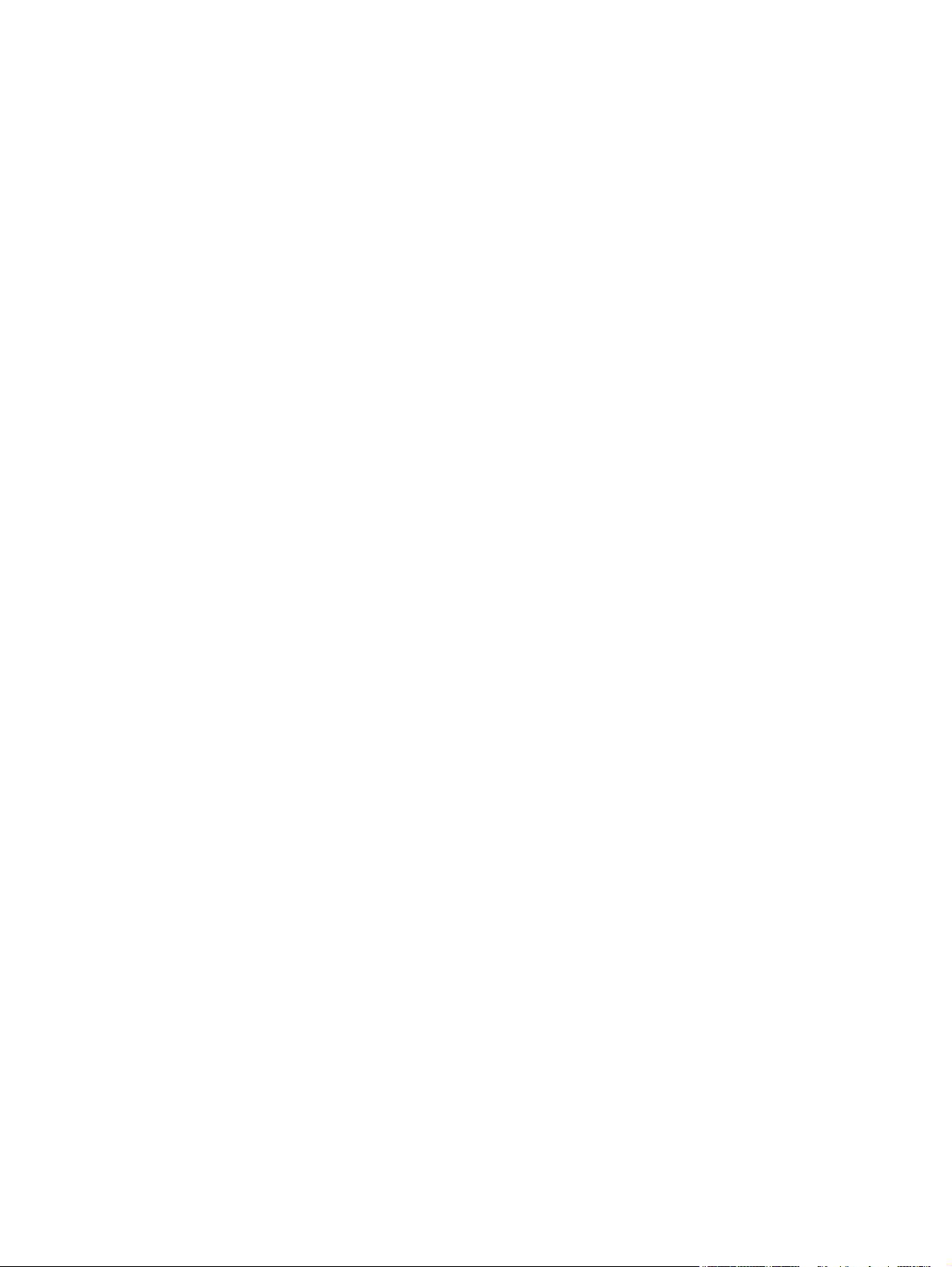
x SVWW
Page 13
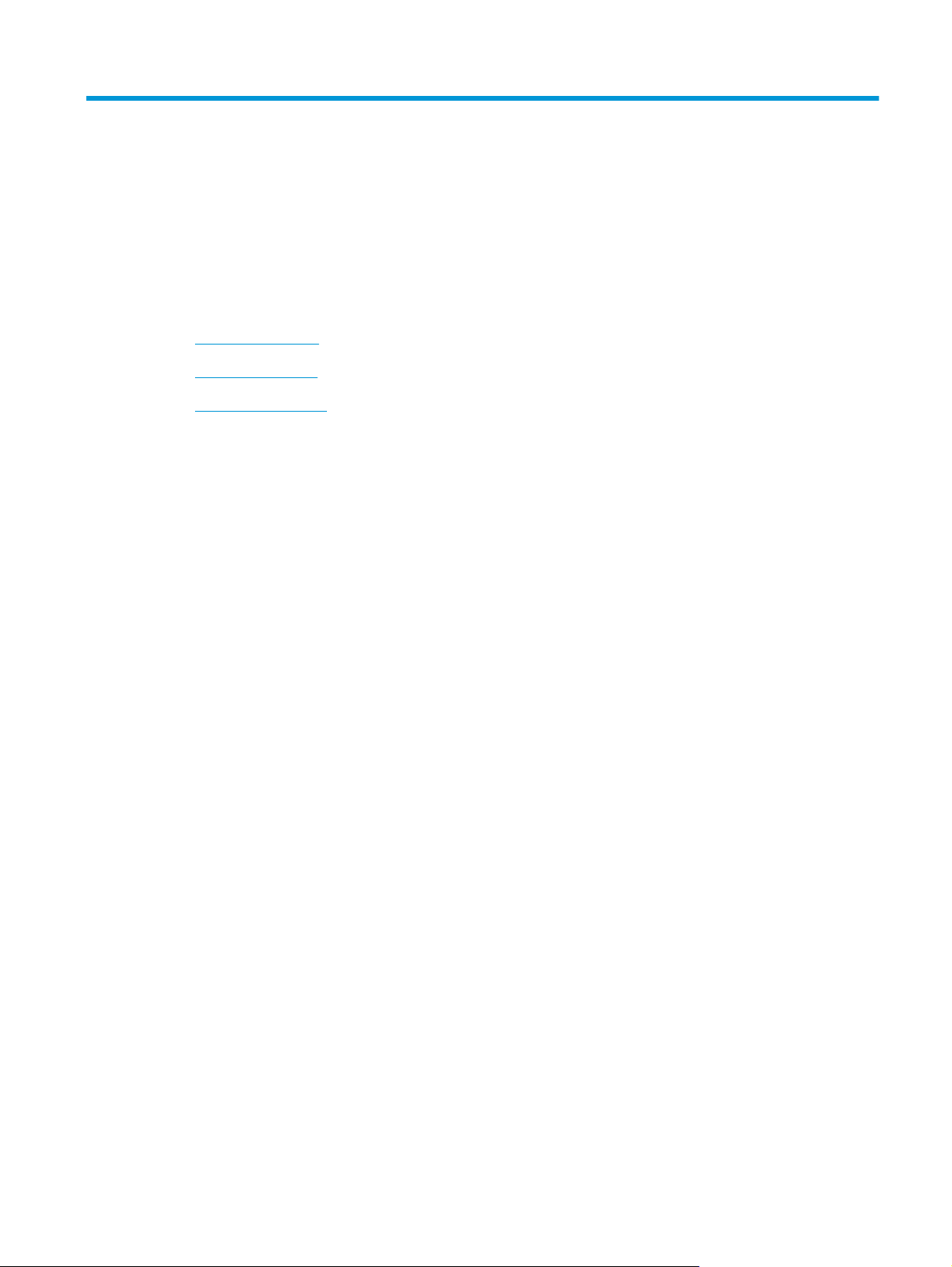
1 Produktfakta
●
Produktjämförelse
●
Produktfunktioner
●
Produktgenomgång
SVWW 1
Page 14
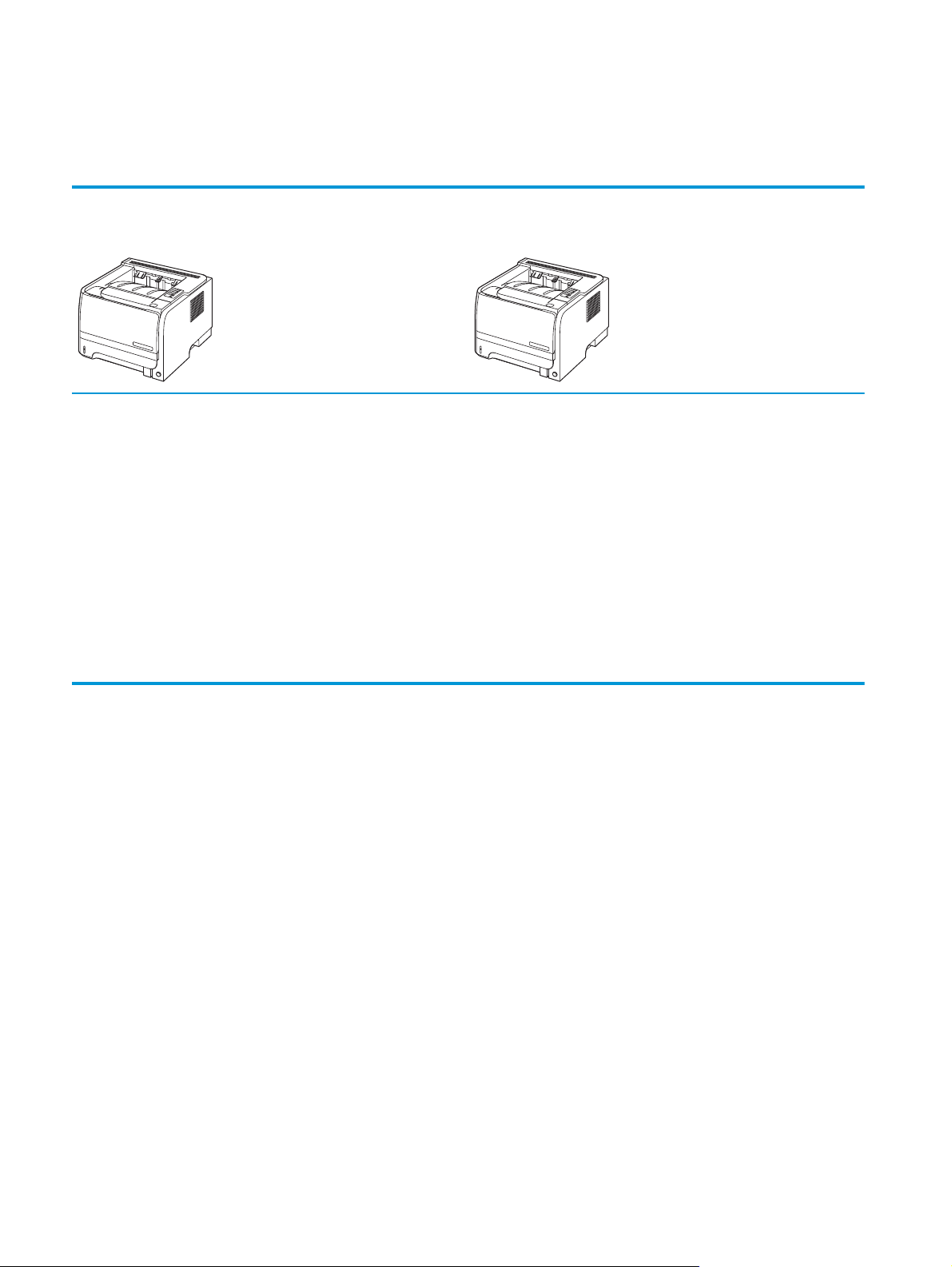
Produktjämförelse
HP LaserJet P2030 Series-modeller
HP LaserJet P2035-skrivare
CE461A
●
Skriver ut upp till 30 sidor per minut (spm) på papper i Letterstorlek och 30 spm på A4-papper
●
Innehåller 16 MB RAM-minne
●
HP-tonerkassett, för upp till 1 000 sidor
●
Fack 1 rymmer upp till 50 ark
●
Fack 2 rymmer upp till 250 ark
●
125-arks utmatningsfack för framsidan nedåt
●
Rak pappersbana
●
Hi-speed USB 2.0-port
HP LaserJet P2035n-skrivare
CE462A
Har samma funktioner som HP LaserJet P2035-modellen, med följande
skillnader:
●
Inbyggd nätverksanslutning
●
Ingen parallellport
●
Parallellport
2 Kapitel 1 Produktfakta SVWW
Page 15
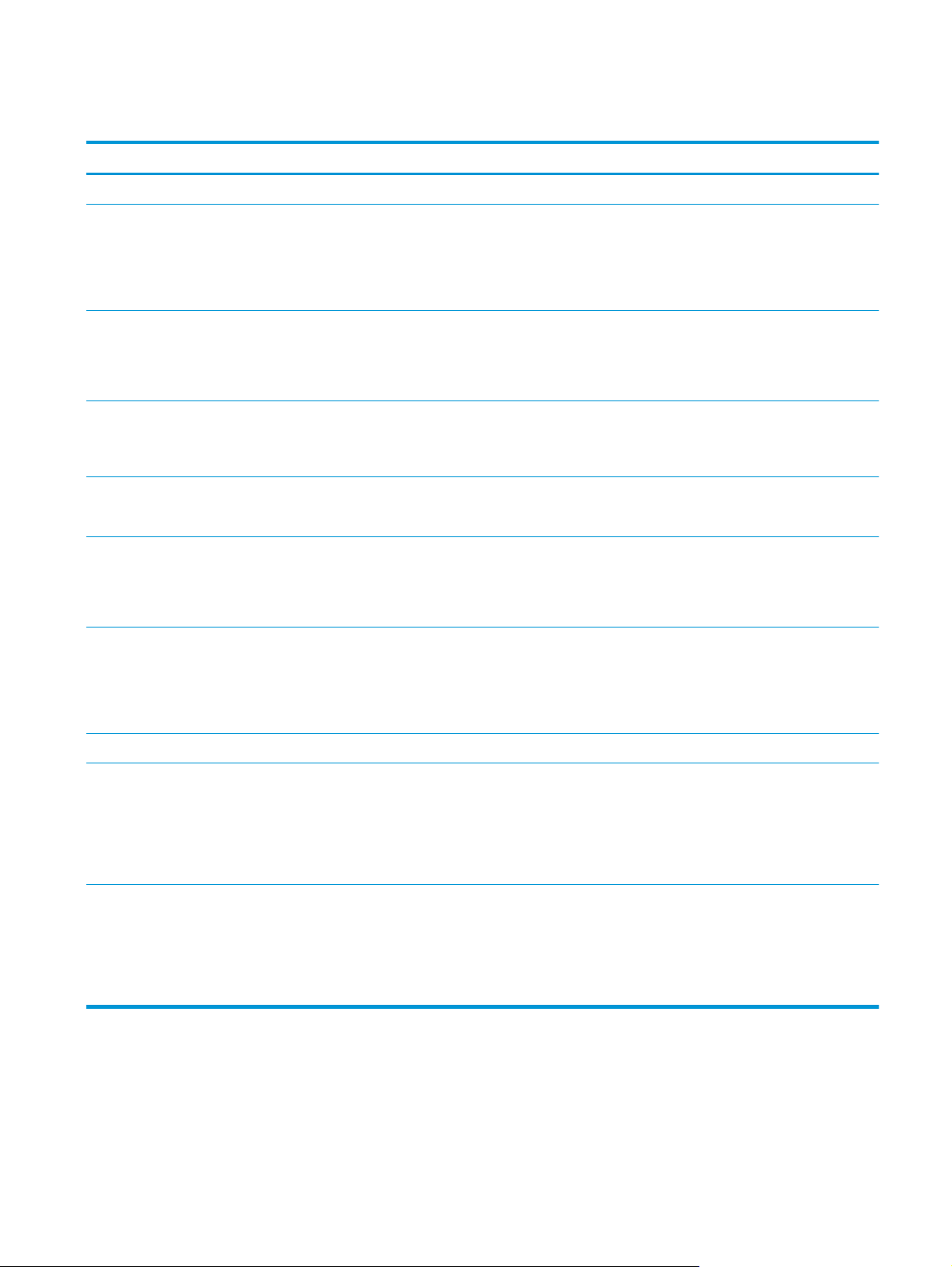
Produktfunktioner
Funktion Beskrivning
Prestanda
Användargränssnitt
Skrivardrivrutiner
Upplösning
Teckensnitt
Konnektivitet
Förbrukningsartiklar
●
266 MHz-processor
●
Kontrollpanel med 2 knappar och 6 lysdioder
●
Skrivardrivrutiner för Windows® och Macintosh
●
Inbäddad webbserver för åtkomst till support och möjlighet att beställa förbrukningsartiklar
(endast för nätverksanslutna modeller)
●
Värdbaserade skrivardrivrutiner för Windows och Macintosh, medföljer på produkt-cd-skivan
●
HP UPD PCL 5-skrivardrivrutin, kan hämtas från webben
●
XPS-skrivardrivrutin (XML Paper Specification), kan hämtas från webben
●
FastRes1200 – ger en utskriftskvalitet på 1200 dpi för snabba utskrifter av affärstext och bilder
med hög kvalitet.
●
600 dpi ger snabbaste utskriften
●
45 interna, skalbara teckensnitt
●
80 enhetsanpassade skärmteckensnitt i TrueType-format finns för programvaran
●
Höghastighets-USB 2.0-anslutning
●
Parallellanslutning (endast HP LaserJet P2035-skrivare)
●
RJ.45-nätverksanslutning (endast HP LaserJet P2035n-skrivare)
●
Sidan med status för förbrukningsmateriel innehåller information om tonernivå, antal sidor och hur
många sidor som beräknas återstå.
Tillbehör
Operativsystem som kan användas
Hjälpmedel
●
Produkten kontrollerar att tonerkassetterna är från HP när de installeras.
●
Integration med webbplatsen HP Sure Supply för enkel beställning av nya tonerkassetter.
●
HP Jetdirect, extern skrivarserver
●
Microsoft
●
Macintosh OS X V10.3, V10.4, V10.5 och senare
●
Unix
●
Linux
●
Onlineanvändarhandboken är kompatibel med textskärmläsare.
●
Tonerkassetter kan installeras och tas bort med en hand.
●
Du kan öppna alla dörrar med en hand.
●
Papper kan fyllas på i fack 1 med en hand.
®
Windows® 2000, Windows® Server 2003, Windows® XP och Windows Vista™
®
SVWW Produktfunktioner 3
Page 16
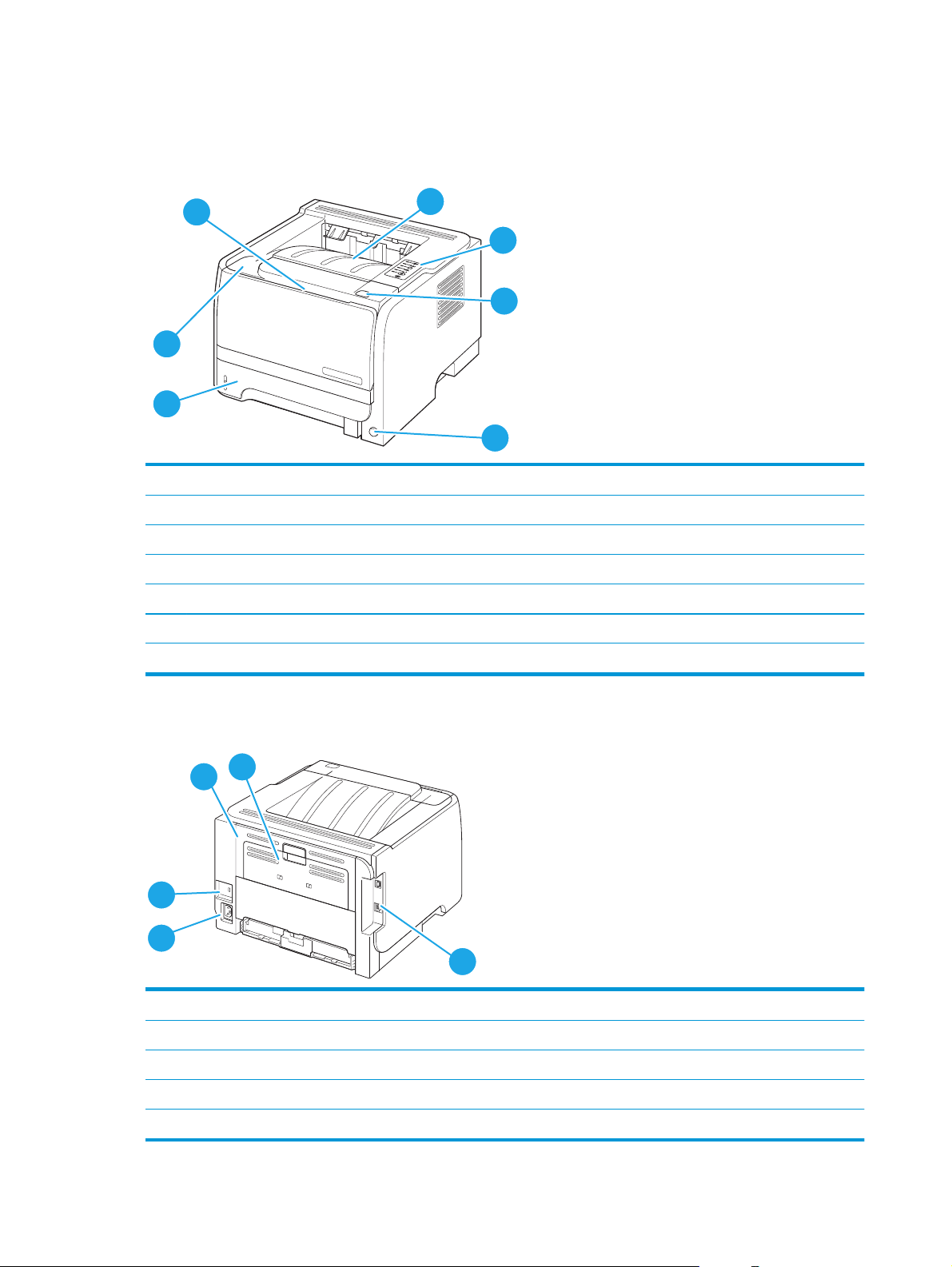
Produktgenomgång
Framsida
1
7
6
1 Fack 1 (dra för att öppna)
2 Övre utmatningsfack
3 Kontrollpanel
4 Frigöringsknapp till luckan för tonerkassetten
5Strömbrytare
6Fack 2
7 Tonerkassettlucka
2
3
4
5
Sedd bakifrån
5
4
1 Lucka för rensning av pappersstopp (dra i det gröna handtaget för att öppna)
2 Rak pappersbana (dra för att öppna)
3 Gränssnittsportar
4 Nätanslutning
5 Fack för en säkerhetslucka av kabeltyp
1
2
3
4 Kapitel 1 Produktfakta SVWW
Page 17
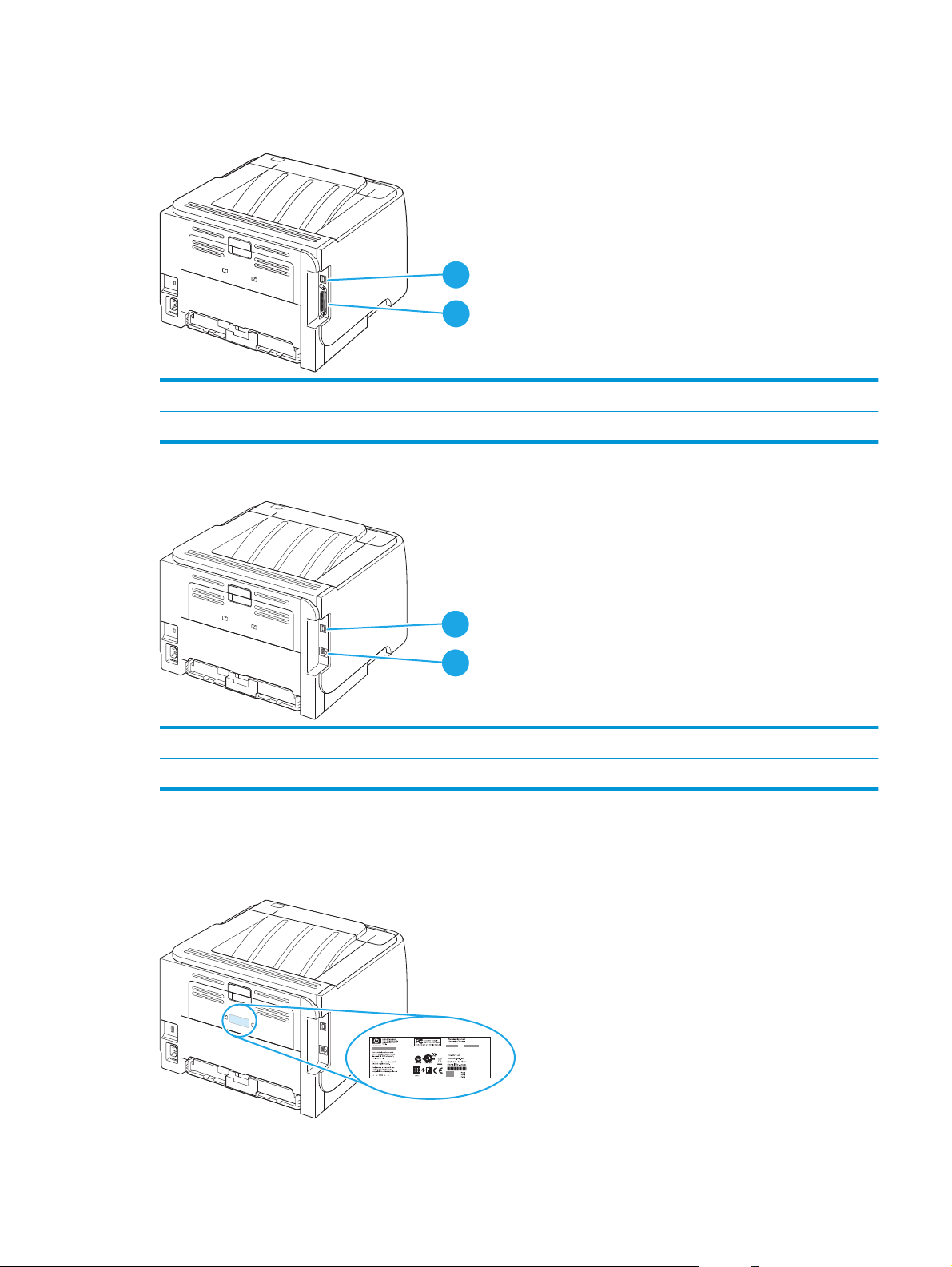
Gränssnittsportar
Bild 1-1 HP LaserJet P2035-skrivare
1 Hi-speed USB 2.0-port
2 Parallellport
Bild 1-2 HP LaserJet P2035n-skrivare
1
2
1
2
1 Hi-speed USB 2.0-port
2RJ.45-nätverksport
Placering av etikett med information om modell och serienummer
Etiketten som anger modell och serienummer sitter på produktens baksida.
SVWW Produktgenomgång 5
Page 18
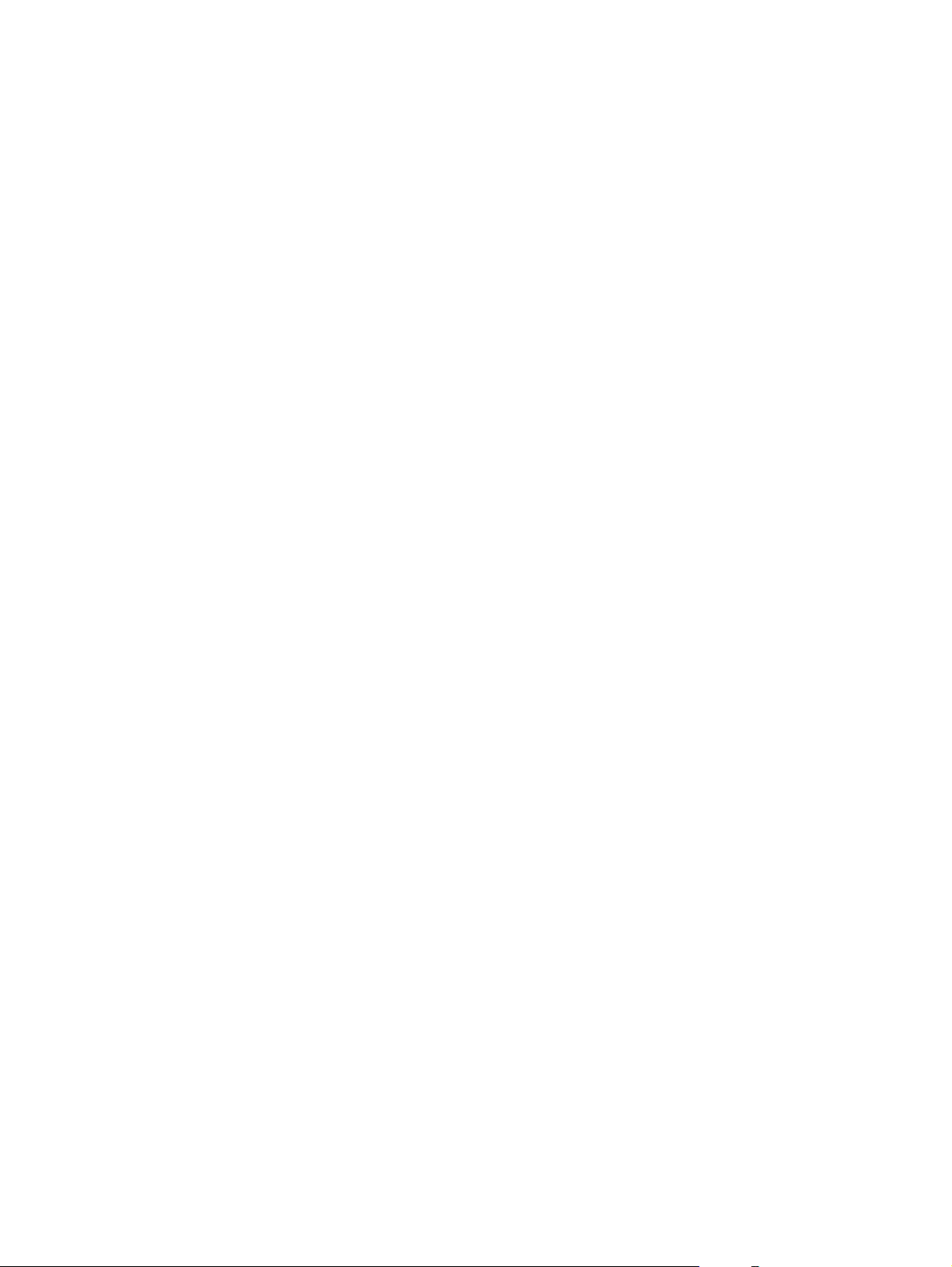
6 Kapitel 1 Produktfakta SVWW
Page 19
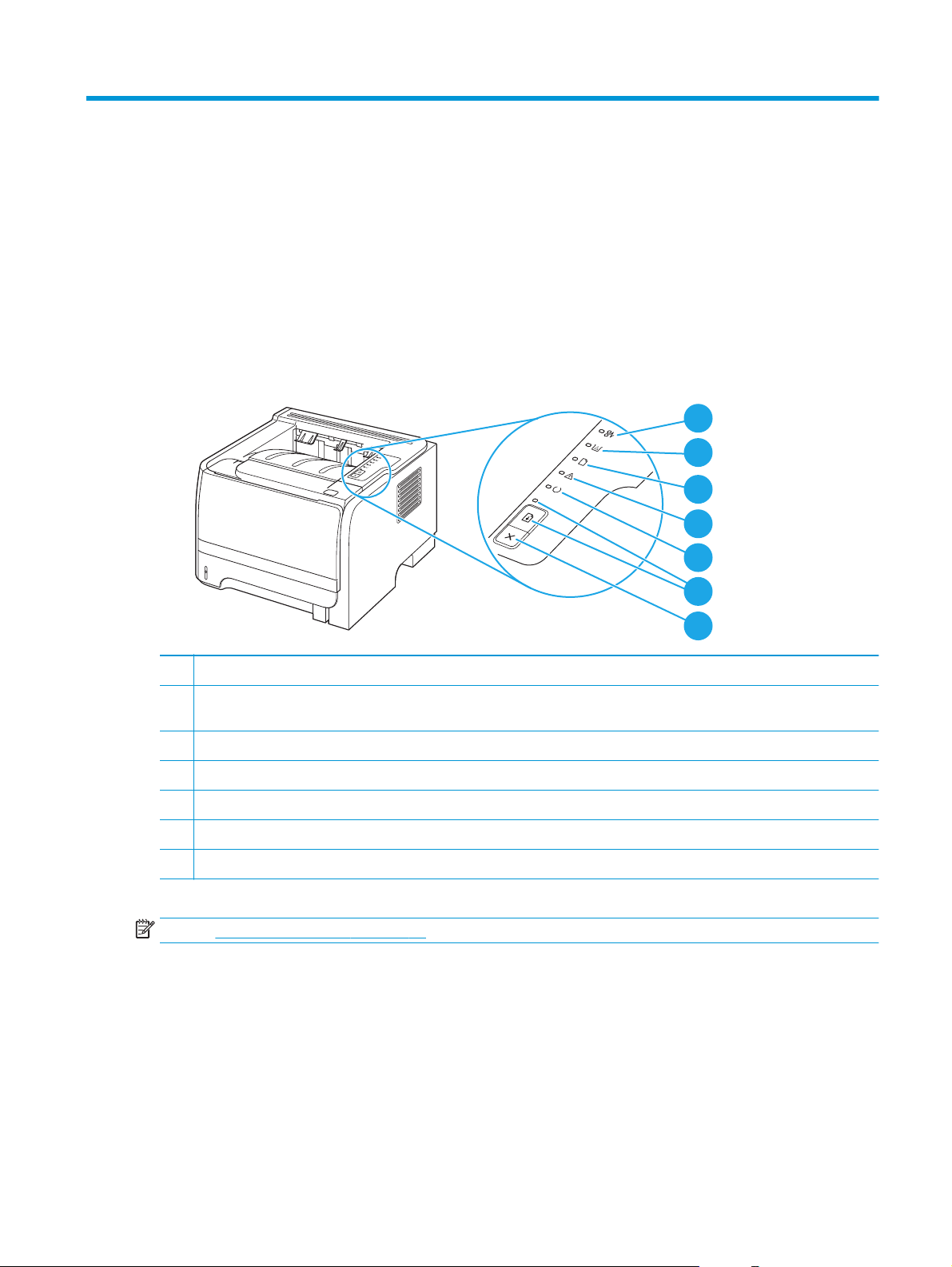
2 Kontrollpanel
Skrivarens kontrollpanel består av sex lampor och två knappar. Dessa lampor bildar mönster som visar
skrivarstatusen.
1
2
3
4
5
6
7
1 Lampan Trassel: Visar att det har uppstått papperstrassel i skrivaren.
2 Tonerkassettlampa: När pulvernivån i tonerkassetten är låg, lyser tonerkassettlampan. När tonerkassetten inte sitter i
skrivaren, blinkar tonerkassettlampan.
3 Lampan Papperet slut: Visar att skrivaren har slut på papper.
4 Lampan Åtgärda: Visar att luckan till tonerkassetten är öppen eller att något annat fel har uppstått.
5 Lampan Redo: Visar att skrivaren är klar för utskrift.
6 Start -knapp och -lampa.
7 Avbryt-knapp: Du avbryter en pågående utskrift genom att trycka på knappen Avbryt.
OBS! I Statuslampmönster på sidan 77 finns mer information om lampmönstren.
SVWW 7
Page 20
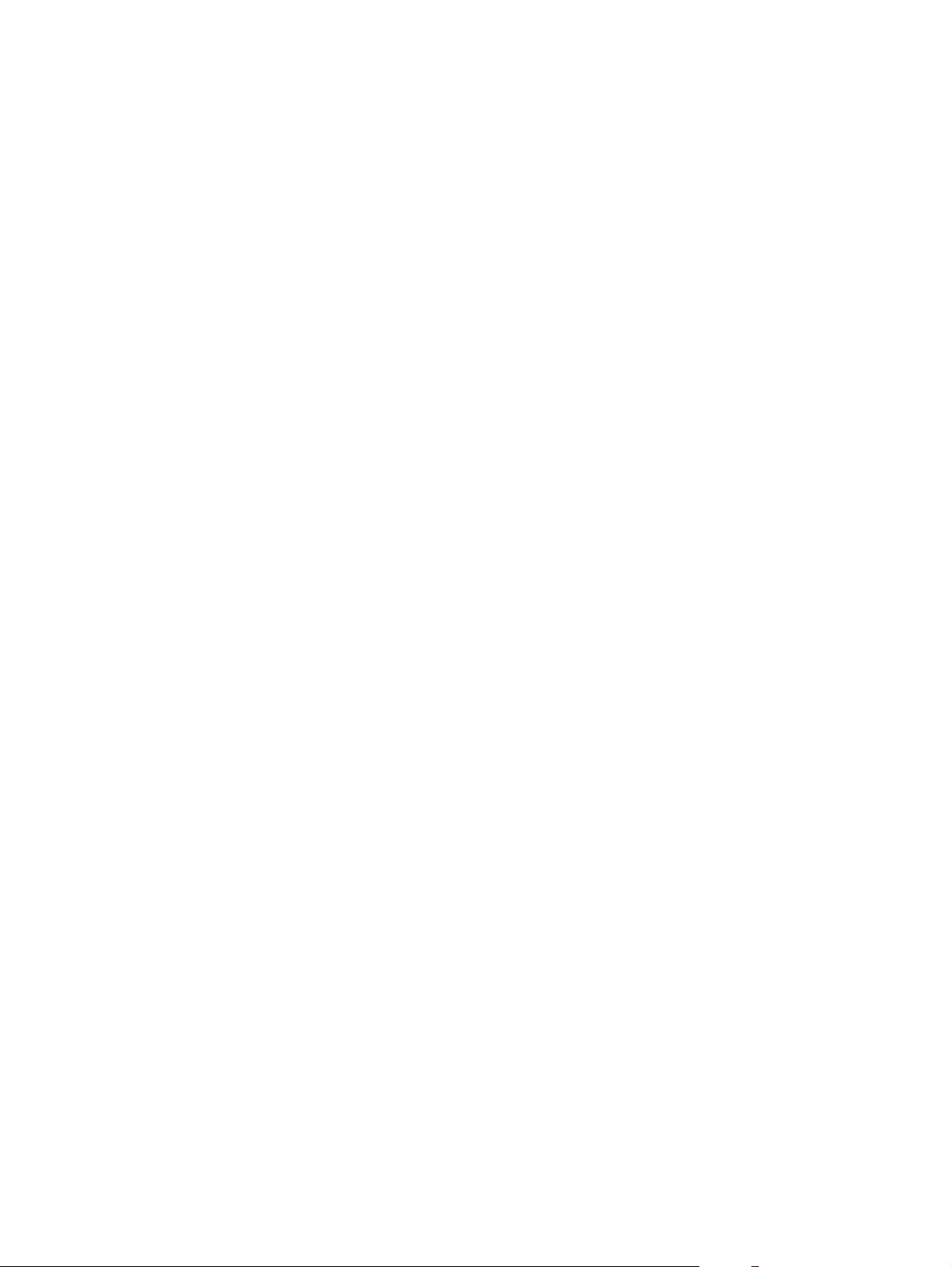
8 Kapitel 2 Kontrollpanel SVWW
Page 21
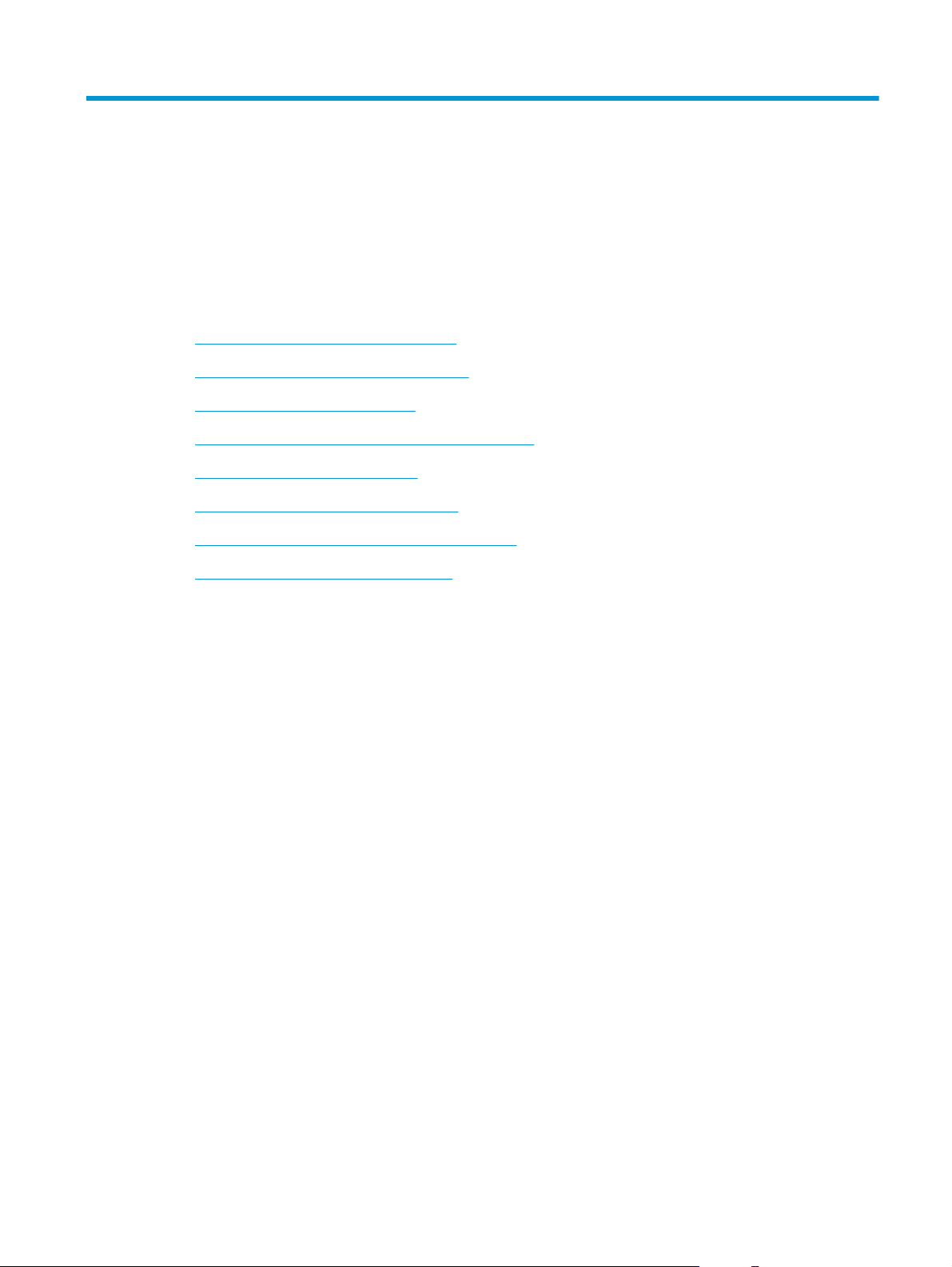
3 Programvara för Windows
●
Operativsystem som stöds för Windows
●
Skrivardrivrutiner som stöds för Windows
●
Prioritet för utskriftsinställningar
●
Ändra inställningar för skrivardrivrutin för Windows
●
Ta bort programvara för Windows
●
Verktyg som kan användas för Windows
●
Nätverksverktyg som kan användas för Windows
●
Programvara för andra operativsystem
SVWW 9
Page 22
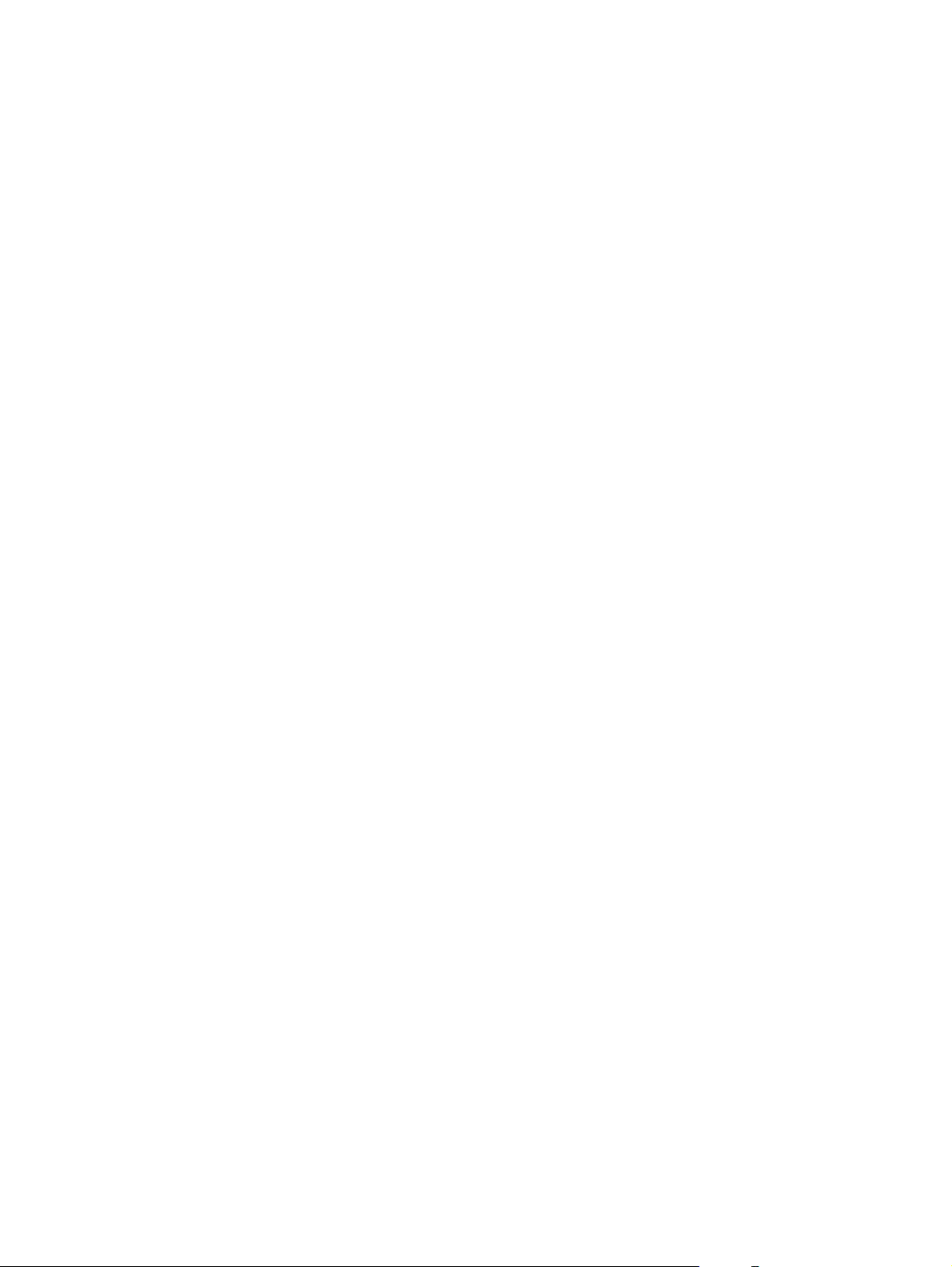
Operativsystem som stöds för Windows
Produkten kan användas med följande Windows-operativsystem:
●
Windows XP (32-bitars och 64-bitars)
●
Windows Server 2003 (32-bitars och 64-bitars)
●
Windows 2000
●
Windows Vista (32-bitars och 64-bitars)
10 Kapitel 3 Programvara för Windows SVWW
Page 23
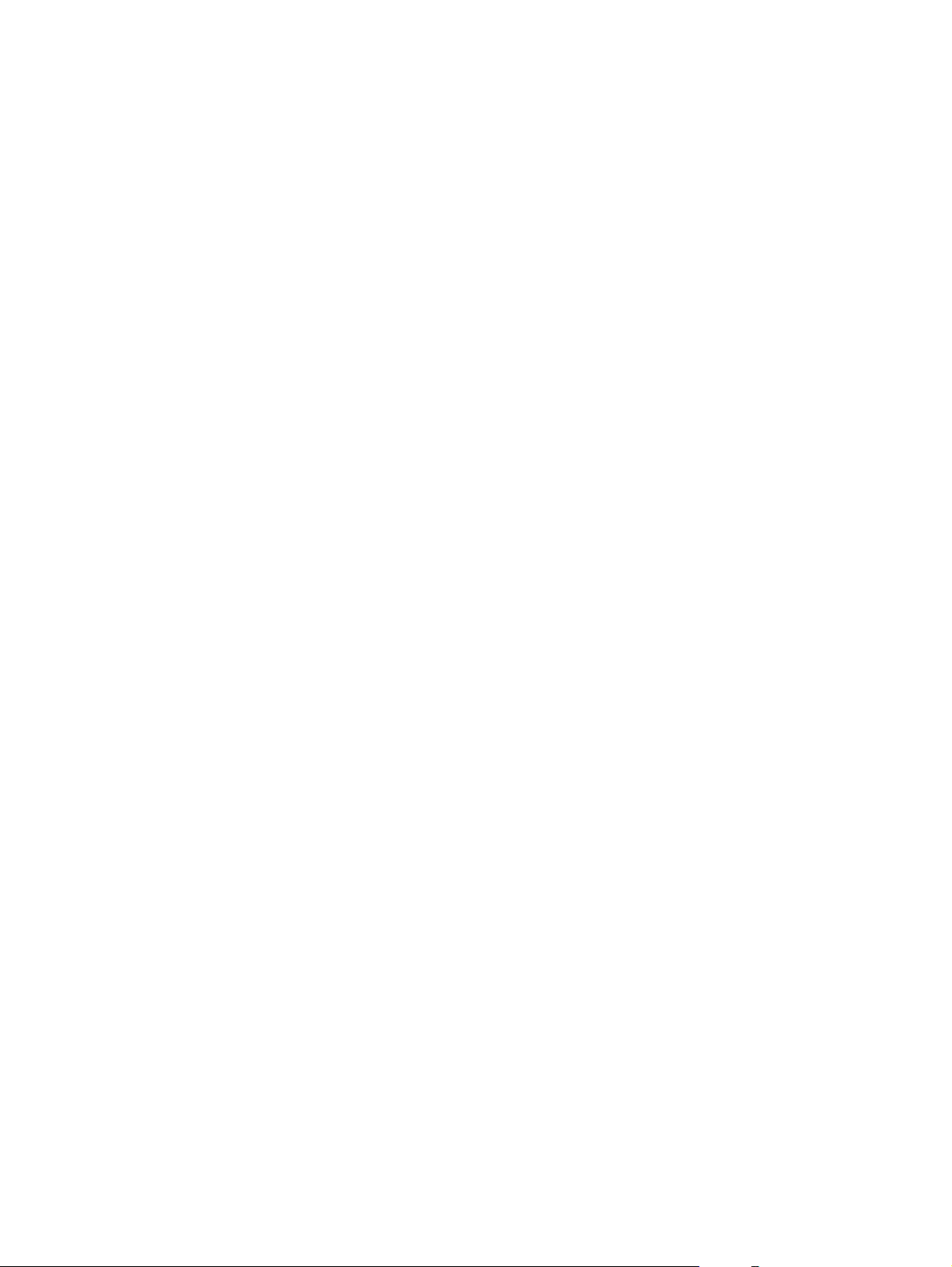
Skrivardrivrutiner som stöds för Windows
Produkten har en värdbaserad skrivardrivrutin.
Skrivardrivrutinerna inkluderar onlinehjälp som innehåller instruktioner för vanliga utskriftsuppgifter och
förklaringar till knappar, kryssrutor och listrutor i skrivardrivrutinen.
SVWW Skrivardrivrutiner som stöds för Windows 11
Page 24
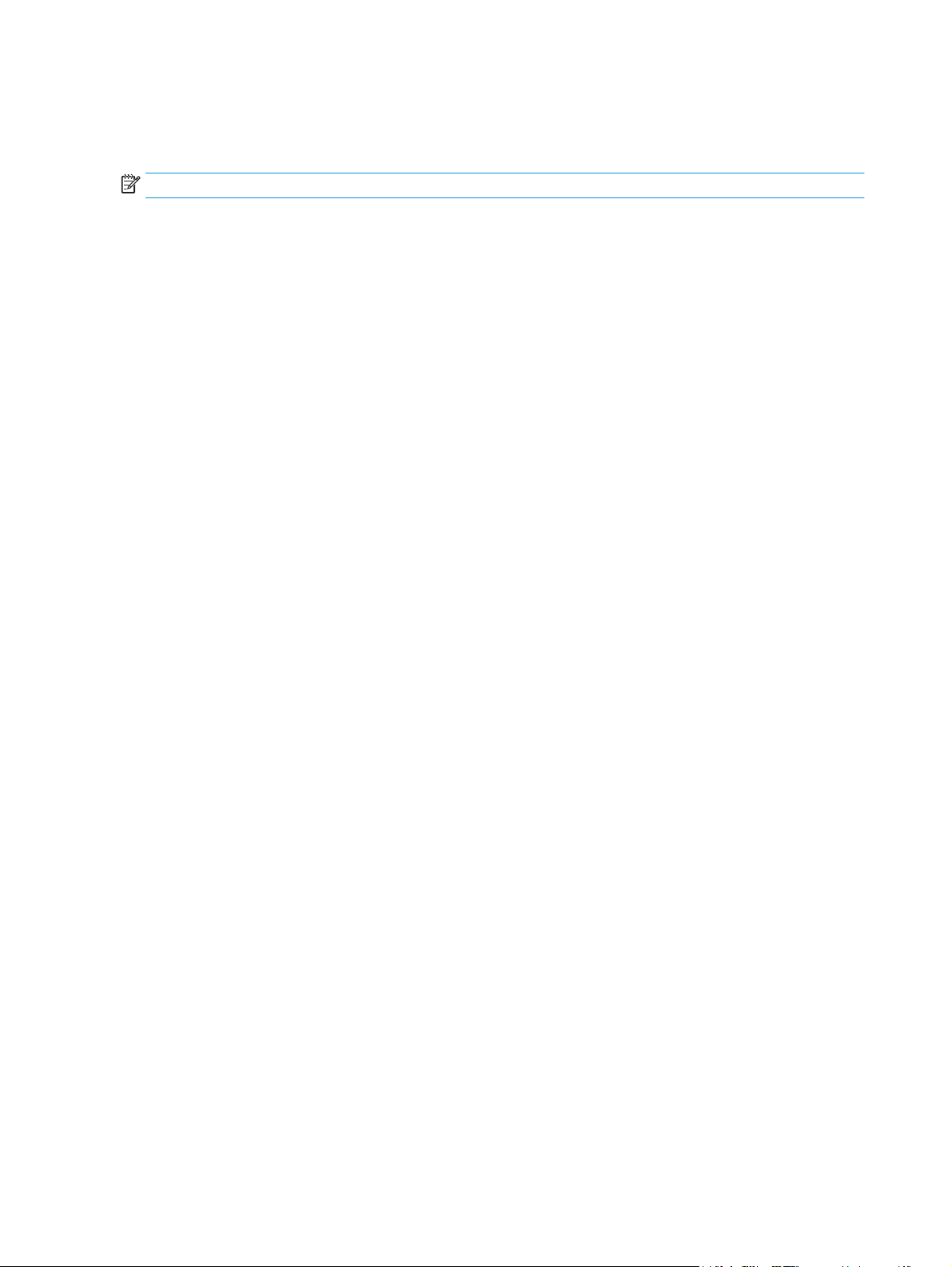
Prioritet för utskriftsinställningar
Ändringar i utskriftsinställningarna får olika prioritet, beroende på var ändringarna görs:
OBS! Namnen på kommandon och dialogrutor kan variera, beroende på vilket program du använder.
●
Dialogrutan Utskriftsformat: Klicka på Utskriftsformat eller motsvarande kommando på menyn Arkiv
i det program du använder, när du vill öppna den här dialogrutan. Inställningar som du ändrar här
åsidosätter ändringar som görs på andra ställen.
●
Dialogrutan Skriv ut: Klicka på Skriv ut, Utskriftsformat eller motsvarande kommando på menyn
Arkiv i det program du använder, när du vill öppna den här dialogrutan. Inställningar som du ändrar i
dialogrutan Skriv ut har lägre prioritet och åsidosätter inte ändringar som görs i dialogrutan
Utskriftsformat.
●
Dialogrutan Egenskaper för skrivare (skrivardrivrutinen): Klicka på Egenskaper i dialogrutan Skriv ut
när du vill öppna skrivardrivrutinen. De inställningar du gör i dialogrutan Egenskaper för skrivare
påverkar inte de inställningar som har gjorts på annat håll i skrivarprogramvaran.
●
Skrivardrivrutinens standardinställningar: Skrivardrivrutinens standardinställningar avgör vilka
inställningar som används i alla utskriftsjobb, om inte inställningarna ändras i dialogrutan
Utskriftsformat, Skriv ut eller Egenskaper för skrivare.
12 Kapitel 3 Programvara för Windows SVWW
Page 25
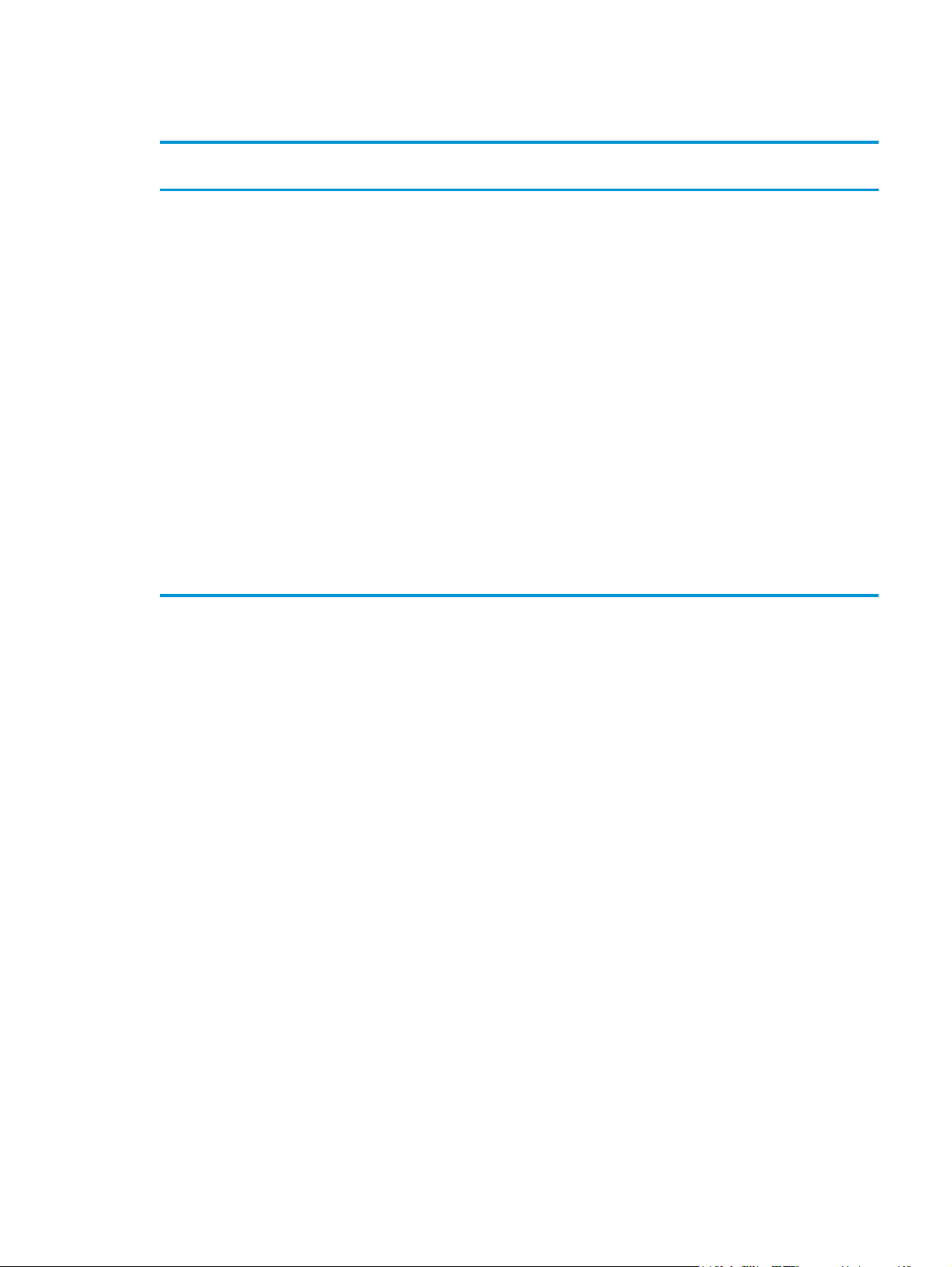
Ändra inställningar för skrivardrivrutin för Windows
Ändra inställningarna för alla utskrifter
tills programmet stängs
1. Klicka på Skriv ut på menyn Arkiv i
programmet.
2. Markera drivrutinen och klicka på
Egenskaper eller Inställningar.
Den här proceduren är vanligast, även om
stegen kan variera.
Ändra standardinställningarna för alla
utskriftsjobb
1. Windows XP och Windows Server
2003 (när standardvyn för
Startmenyn används): Klicka på
Start och klicka sedan på Skrivare
och fax.
eller
I Windows 2000, Windows XP och
Windows Server 2003 (med klassisk
Start-meny): Klicka på Start, sedan
på Inställningar och därefter på
Skrivare.
eller
Windows Vista: Klicka på Start,
klicka på Kontrollpanelen och gå till
kategorin med Maskinvara och ljud.
Klicka på Skrivare.
2. Högerklicka på drivrutinsikonen och
välj Utskriftsinställningar.
Ändra konfigurationsinställningarna för
produkten
1. Windows XP och Windows Server
2003 (när standardvyn för
Startmenyn används): Klicka på
Start och klicka sedan på Skrivare
och fax.
eller
I Windows 2000, Windows XP och
Windows Server 2003 (med klassisk
Start-meny): Klicka på Start, sedan
på Inställningar och därefter på
Skrivare.
eller
Windows Vista: Klicka på Start,
klicka på Kontrollpanelen och gå till
kategorin med Maskinvara och ljud.
Klicka på Skrivare.
2. Högerklicka på drivrutinsikonen och
välj Egenskaper.
3. Klicka på fliken Enhetsinställningar.
SVWW Ändra inställningar för skrivardrivrutin för Windows 13
Page 26
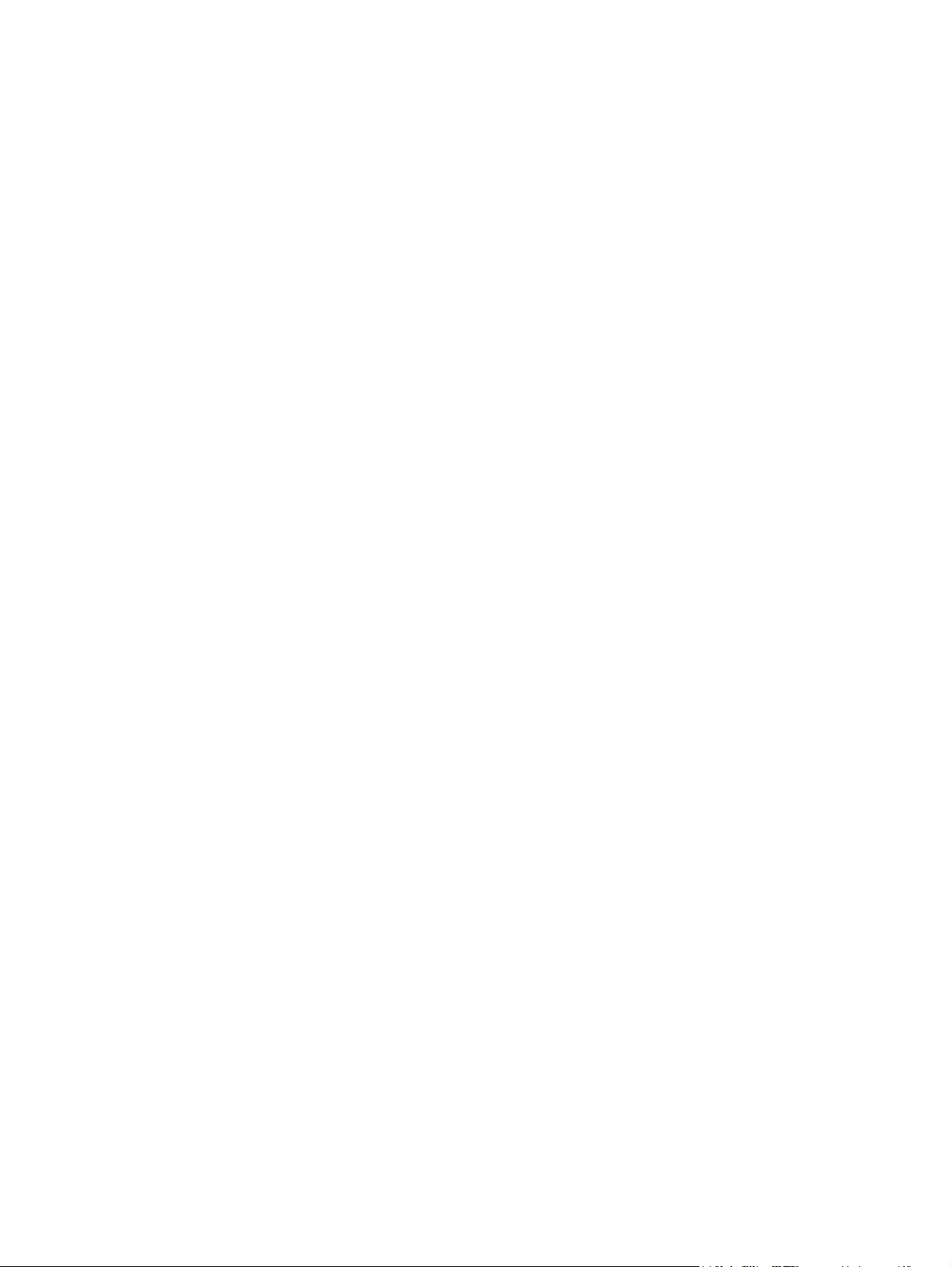
Ta bort programvara för Windows
1. Klicka på Start och sedan på Alla program.
2. Klicka på HP och på produktnamnet.
3. Klicka på alternativet för att avinstallera produkten och ta sedan bort programmet genom att följa
anvisningarna på skärmen.
14 Kapitel 3 Programvara för Windows SVWW
Page 27
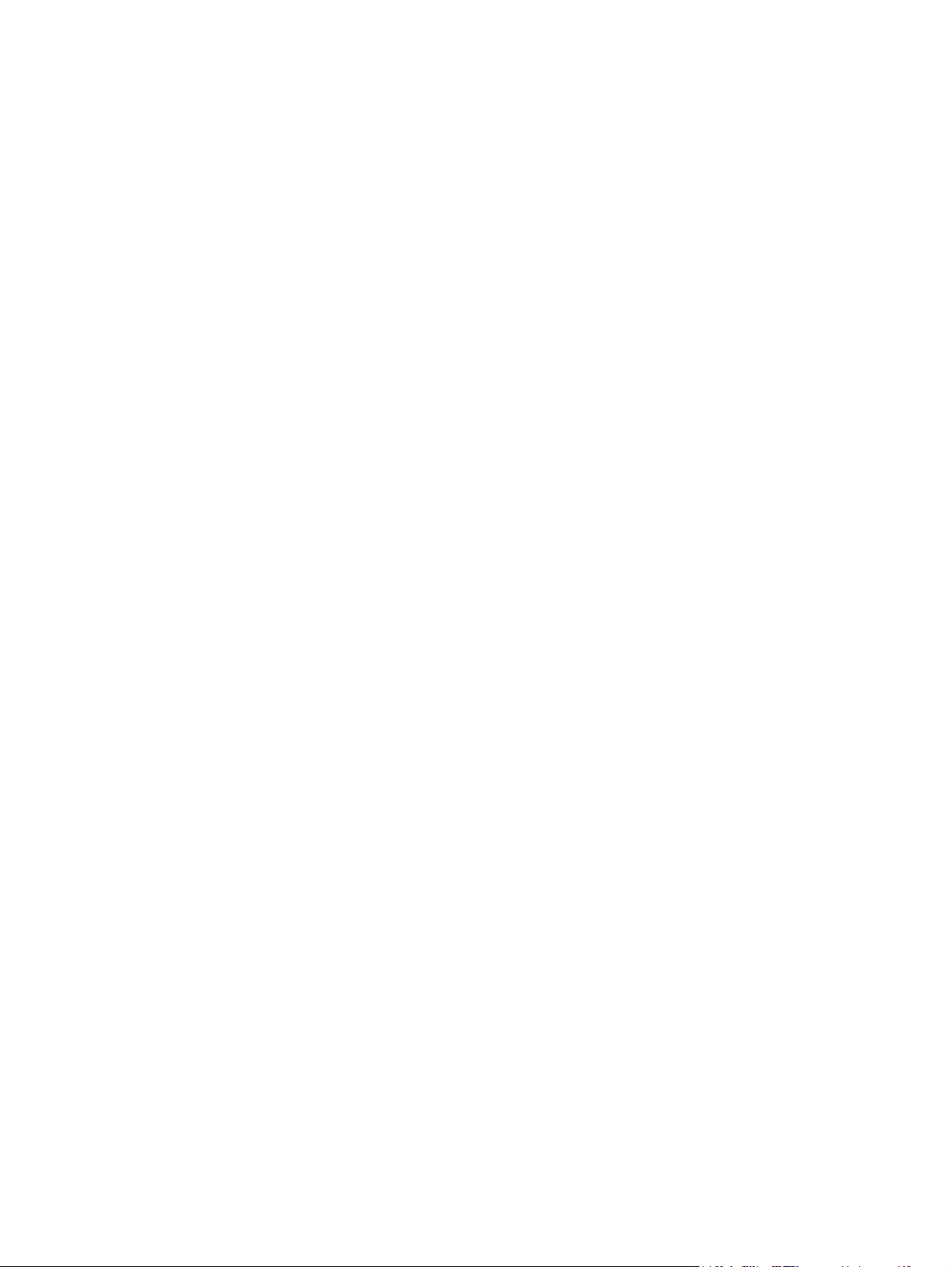
Verktyg som kan användas för Windows
Programvara för statusvarningar
Programvaran för statusvarningar ger information om produktens aktuella status.
Programvaran visar även snabbvarningsmeddelanden när vissa händelser inträffar, t.ex. när ett fack blir
tomt eller ett problem uppstår med produkten. Varningsmeddelandet innehåller information för hur du löser
problemet.
SVWW Verktyg som kan användas för Windows 15
Page 28
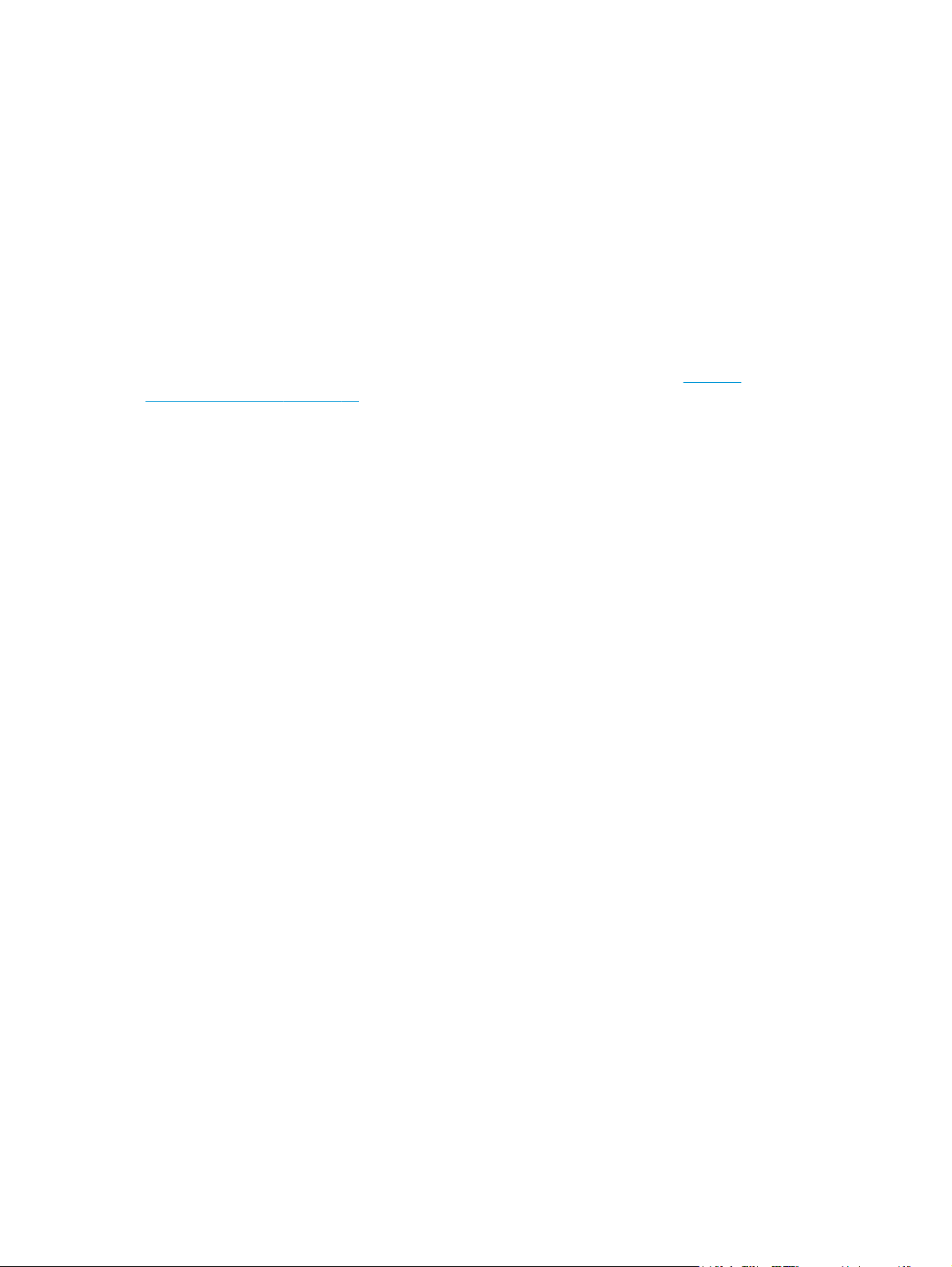
Nätverksverktyg som kan användas för Windows
Inbäddad webbserver
Enheten är utrustad med en inbäddad webbserver, vilket innebär att du har åtkomst till information om
aktiviteter i enheten och nätverket. Den här informationen visas i en webbläsare, t.ex. Microsoft Internet
Explorer, Netscape Navigator, Apple Safari eller Firefox.
Den inbäddade webbservern finns i enheten. Den ligger inte på en nätverksserver.
Den inbäddade webbservern utgör ett gränssnitt till enheten som alla som har en nätverksansluten dator och
en vanlig webbläsare kan använda. Ingen särskild programvara installeras eller konfigureras, men du måste
ha en kompatibel webbläsare på datorn. Du får åtkomst till den inbäddade webbservern genom att skriva
enhetens IP-adress på webbläsarens adressrad. (Du hittar IP-adressen genom att skriva ut en
konfigurationssida. Mer information om att skriva ut en konfigurationssida finns i
informationssidorna på sidan 56.)
Skriva ut
16 Kapitel 3 Programvara för Windows SVWW
Page 29
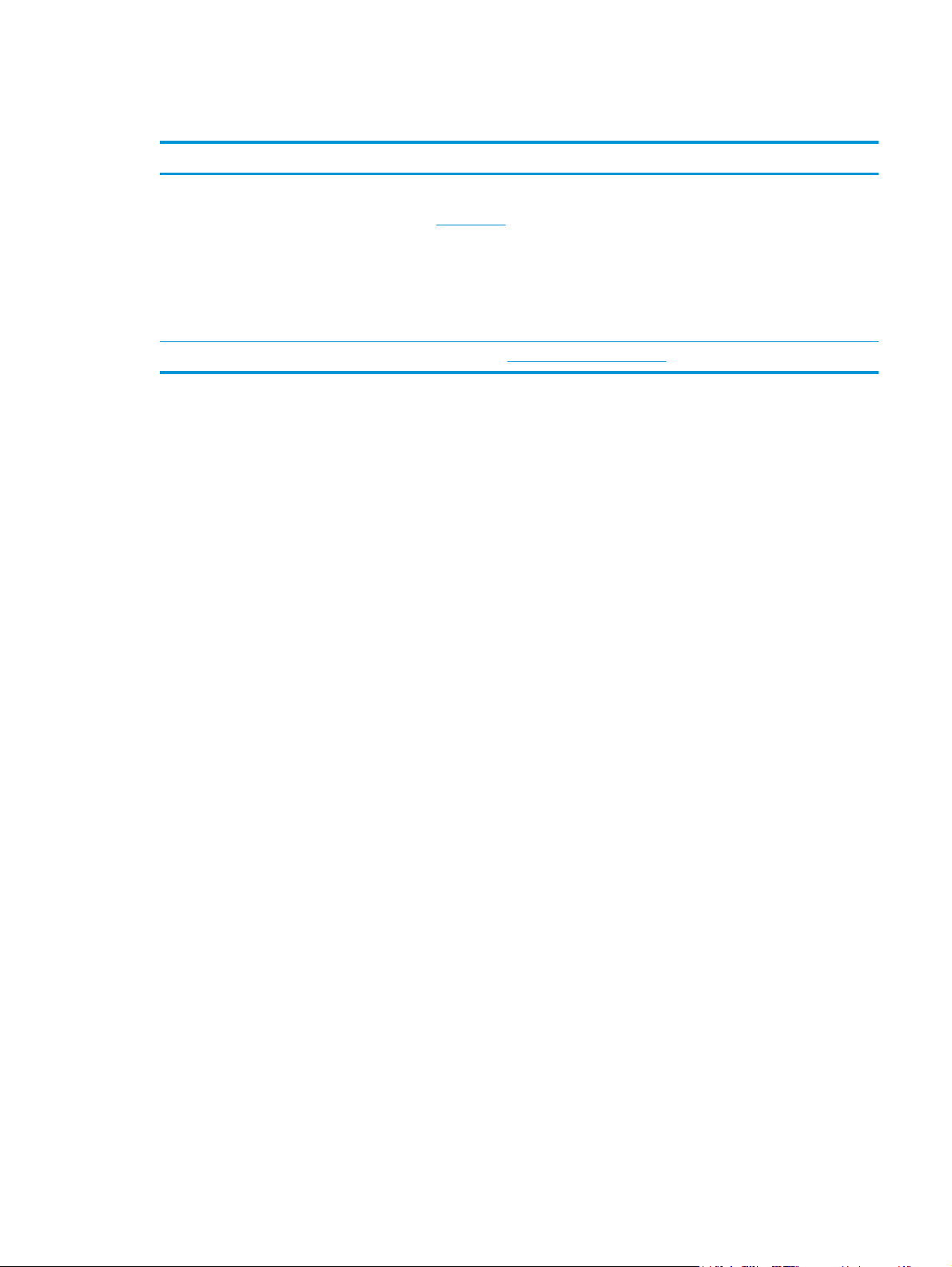
Programvara för andra operativsystem
OS Programvara
UNIX Så här hämtar du HP UNIX-modellskript.
1. Gå till
2. Ange produktens namn i motsvarande ruta.
3. I listan med operativsystem klickar du på UNIX.
4. Hämta den fil eller de filer du behöver.
Linux Mer information finns på
www.hp.com och klicka på Software & Driver Download (Hämta programvara och
drivrutiner).
www.hp.com/go/linuxprinting.
SVWW Programvara för andra operativsystem 17
Page 30
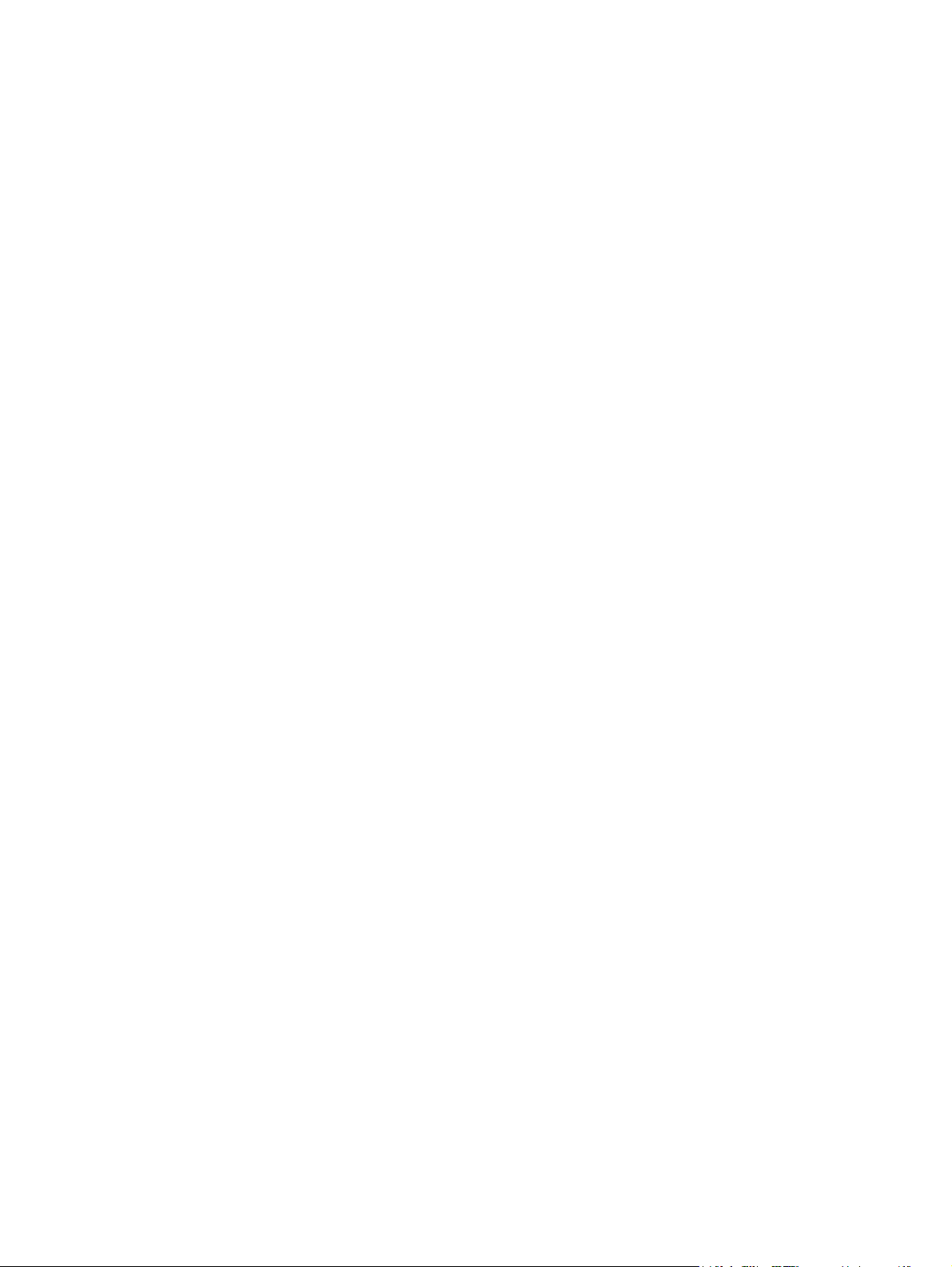
18 Kapitel 3 Programvara för Windows SVWW
Page 31

4 Använda produkten med Macintosh
●
Programvara för Macintosh
●
Använda funktioner i Macintosh-skrivardrivrutinen
SVWW 19
Page 32

Programvara för Macintosh
Operativsystem som stöds för Macintosh
Skrivaren kan användas med följande operativsystem för Macintosh:
●
Mac OS X V10.3, V10.4, V10.5 och senare
OBS! För Mac OS X v10.4 och senare kan Mac-datorer med PPC- och Intel® Core™-processorer användas.
Ändra inställningar för skrivardrivrutin för Macintosh
Ändra inställningarna för alla utskrifter
tills programmet stängs
1. Klicka på Skriv ut på menyn Arkiv.
2. Ändra inställningarna i de olika
menyerna.
Ändra standardinställningarna för alla
utskriftsjobb
1. Klicka på Skriv ut på menyn Arkiv.
2. Ändra inställningarna i de olika
menyerna.
3. Klicka på Spara som i menyn
Förinställningar och ange ett namn
på förinställningen.
Inställningarna sparas på menyn
Förinställningar. Vill du använda de nya
inställningarna väljer du det sparade
förinställda alternativet varje gång du
öppnar ett program och skriver ut.
Ändra konfigurationsinställningarna för
produkten
Mac OS X V10.3 eller Mac OS X V10.4
1. Öppna menyn Apple och klicka på
Systeminställningar. Välj Skriv ut &
Faxa.
2. Klicka på Skrivarinställningar.
3. Klicka på menyn Installerbara
alternativ.
Mac OS X V10.5
1. Öppna menyn Apple och klicka på
Systeminställningar. Välj Skriv ut &
Faxa.
2. Klicka på Alternativ & Förbrukning.
3. Klicka på menyn Drivrutin.
4. Välj drivrutin på listan och
konfigurera de installerade
alternativen.
Programvara för Macintosh-datorer
HP Skrivarprogram
Använd HP Skrivarprogram om du vill konfigurera funktioner i produkten som inte är tillgängliga i
skrivardrivrutinen.
Du kan använda HP Skrivarprogram om produkten har en USB-anslutning eller anslutning till ett TCP/IPbaserat nätverk.
20 Kapitel 4 Använda produkten med Macintosh SVWW
Page 33

Öppna HP Skrivarprogram
Mac OS X V10.3 eller Mac OS X V10.4 1. Öppna Finder, klicka på Program, klicka på Verktygsprogram och dubbelklicka på
Program för skrivarinställningar.
2. Välj den skrivare du vill konfigurera och klicka sedan på Verktygsprogram.
Mac OS X V10.5
▲
På menyn Skrivare klickar du på Skrivarverktyg.
eller
På menyn Skrivarkö klickar du på ikonen Verktygsprogram.
Verktyg som kan användas för Macintosh
Inbäddad webbserver
Enheten är utrustad med en inbäddad webbserver, vilket innebär att du har åtkomst till information om
aktiviteter i enheten och nätverket. Den här informationen visas i en webbläsare, t.ex. Microsoft Internet
Explorer, Netscape Navigator, Apple Safari eller Firefox.
Den inbäddade webbservern finns i enheten. Den ligger inte på en nätverksserver.
Den inbäddade webbservern utgör ett gränssnitt till enheten som alla som har en nätverksansluten dator och
en vanlig webbläsare kan använda. Ingen särskild programvara installeras eller konfigureras, men du måste
ha en kompatibel webbläsare på datorn. Du får åtkomst till den inbäddade webbservern genom att skriva
enhetens IP-adress på webbläsarens adressrad. (Du hittar IP-adressen genom att skriva ut en
konfigurationssida. Mer information om att skriva ut en konfigurationssida finns i
informationssidorna på sidan 56.)
Skriva ut
SVWW Programvara för Macintosh 21
Page 34

Använda funktioner i Macintosh-skrivardrivrutinen
Skriv ut
Skapa och använda förinställningar i Macintosh
Använd förinställningar om du vill spara skrivardrivrutinens aktuella inställningar så att du kan använda dem
igen.
Skapa en utskriftsförinställning
1. Klicka på Skriv ut i menyn Arkiv.
2. Markera drivrutinen.
3. Välj utskriftsinställningarna
4. I rutan Förinställningar klickar du på Spara som..., och anger ett namn på förinställningen.
5. Klicka på OK.
Använda utskriftsförinställningar
1. Klicka på Skriv ut i menyn Arkiv.
2. Markera drivrutinen.
3. I rutan Förinställningar väljer du den utskriftsförinställning som du vill använda.
OBS! Om du vill använda skrivardrivrutinens standardinställningar väljer du Standard.
Ändra storlek på dokument eller skriva ut på en anpassad pappersstorlek
Du kan anpassa ett dokument så att det får plats på en annan pappersstorlek.
1. Klicka på Skriv ut i menyn Arkiv.
2. Öppna menyn Pappershantering.
3. I området för målpappersstorlek väljer du Anpassa till pappersstorlek och väljer sedan storlek i
listrutan.
4. Om du endast vill använda papper som är mindre än dokumentet väljer du alternativet för att endast
förminska.
Skriva ut ett försättsblad
Du kan skriva ut ett separat försättsblad för ditt dokument som innehåller ett meddelande (till exempel
"konfidentiellt").
1. Klicka på Skriv ut i menyn Arkiv.
2. Markera drivrutinen.
3. Öppna menyn Försättsblad och välj sedan du om du vill skriva ut försättsbladet Före dokumentet eller
Efter dokumentet.
4. Välj vilket meddelande du vill skriva ut på försättsbladet i menyn Försättsbladstyp.
22 Kapitel 4 Använda produkten med Macintosh SVWW
Page 35

OBS! Om du vill skriva ut ett tomt försättsblad, väljer du Standard som Försättsbladstyp.
Använda vattenstämplar
En vattenstämpel är ett meddelande, t.ex. "Konfidentiellt", som skrivs ut i bakgrunden på alla sidor i ett
dokument.
1. Klicka på Skriv ut i menyn Arkiv.
2. Öppna menyn Vattenstämplar.
3. Bredvid Läge väljer du vilken typ av vattenstämplar som du vill använda. Välj Vattenstämpel om du vill
skriva ut ett halvgenomskinligt meddelande. Välj Mall om du vill skriva ut ett meddelande som inte är
genomskinligt.
4. Bredvid Sidor väljer du om du vill skriva ut vattenstämpeln på alla sidor eller endast på den första
sidan.
5. Bredvid Text väljer du ett standardmeddelande eller väljer Eget och skriver ett nytt meddelande i rutan.
6. Välj alternativ för återstående inställningar.
Skriva ut flera sidor på ett ark i Macintosh
Du kan skriva ut flera sidor på ett och samma pappersark. Den här funktionen ger ett kostnadseffektivt sätt
att skriva ut utkast.
1. Klicka på Skriv ut i menyn Arkiv.
2. Markera drivrutinen.
3. Öppna menyn Layout.
4. Bredvid Sidor per ark väljer du det antal sidor som du vill skriva ut på varje blad (1, 2, 4, 6, 9 eller 16).
5. Klicka på Utskriftsriktning och välj ordning och placering för sidorna på arket.
6. Bredvid Ram väljer du den typen av ram som du vill skriva ut runt varje sida på arket.
SVWW Använda funktioner i Macintosh-skrivardrivrutinen 23
Page 36

Skriva ut på båda sidor av papperet (duplexutskrift)
Skriva ut manuellt på båda sidorna
1. Fyll på så mycket papper i något av facken att det räcker till utskriften. Om du fyller på specialpapper,
t.ex. papper med brevhuvud, gör du på något av följande sätt:
●
För fack 1 fyller du på brevpapper med framsidan uppåt och matar in överkanten i skrivaren först.
●
I övriga fack fyller du på brevpapper med framsidan ned och med överkanten mot fackets främre
del.
2. Klicka på Skriv ut i menyn Arkiv.
3. På menyn Efterbehandling väljer du Manuell dubbelsidig utskrift.
4. Klicka på Skriv ut. Följ instruktionerna i popup-fönstret som visas på datorn innan du fyller på
utskriftsbunten i fack 1 och skriver ut den andra sidan.
5. Gå till produkten och ta bort eventuellt tomt papper som finns i fack 1.
6. Lägg i den utskrivna bunten med framsidan uppåt i fack 1 och den övre kortsidan först. Du måste skriva
ut den andra sidan från fack 1.
7. Tryck på lämplig knapp på kontrollpanelen om du uppmanas att göra det.
Använda menyn Tjänster
Om produkten är ansluten till ett nätverk använder du menyn Tjänster för att hämta information om
produkten och status på förbrukningsmaterial.
1. Klicka på Skriv ut i menyn Arkiv.
2. Öppna menyn Tjänster.
3. Så här öppnar du den inbyggda webbservern och utför en underhållsåtgärd:
a. Välj Enhetsunderhåll.
b. Välj en åtgärd i listrutan.
c. Klicka på Starta.
4. Så här går du till olika webbplatser med support för enheten:
a. Välj Tjänster på Internet.
b. Välj Internet-tjänster och välj ett alternativ i listrutan.
c. Klicka på Start.
24 Kapitel 4 Använda produkten med Macintosh SVWW
Page 37

5 Konnektivitet
●
USB- och parallellanslutningar
●
Nätverkskonfiguration
SVWW 25
Page 38

USB- och parallellanslutningar
1. Sätt in installations-CD:n för programvaran i datorns CD ROM-enhet.
2. Om installationsprogrammet inte startas automatiskt öppnar du CD:ns innehåll och kör filen
SETUP.EXE.
3. Följ anvisningarna på skärmen.
OBS! Under installationen uppmanas du att ansluta en parallell- eller USB-kabel.
Bild 5-1 Parallellanslutning
Bild 5-2 USB-anslutning
26 Kapitel 5 Konnektivitet SVWW
Page 39

Nätverkskonfiguration
Du kan behöva konfigurera vissa nätverksparametrar på skrivaren. Du kan konfigurera dessa parametrar
från den inbäddade webbservern.
Nätverksprotokoll som stöds
Produkten stöder nätverksprotokollet TCP/IP. Det är det vanligaste och mest accepterade
nätverksprotokollet. Det används för många nätverkstjänster. Den här produkten stöder också IPv4 och
IPv6. I följande tabell visas en lista med de nätverkstjänster/protokoll som stöds för produkten.
Tabell 5-1 Skriva ut
Namn på tjänst Beskrivning
port9100 (direktläge) Utskriftstjänst
LPD (Line printer daemon) Utskriftstjänst
Tabell 5-2 Sökning efter nätverksprodukt
Namn på tjänst Beskrivning
SLP (Service Location Protocol) Device Discovery Protocol, används som hjälp för att hitta och
mDNS (multicast Domain Name Service - även kallat
"rendezvous" eller "bonjour")
konfigurera nätverksenheter. Används främst av Microsoftbaserade program.
Device Discovery Protocol, används som hjälp för att hitta och
konfigurera nätverksenheter. Används främst av Apple
Macintosh-baserade program.
Tabell 5-3 Meddelanden och hantering
Namn på tjänst Beskrivning
HTTP (hypertext transfer protocol) Möjliggör kommunikation mellan webbläsare och inbäddade
EWS (inbäddad webbserver) Välj den här tjänsten om användaren ska kunna hantera
SNMP (simple network management protocol) Används för produkthantering i nätverksprogram. SNMP V1-, V2-
webbservrar.
produkten med hjälp av en webbläsare.
och standard MIB-II-objekt (Management Information Base)
hanteras.
Tabell 5-4 IP-adresser
Namn på tjänst Beskrivning
DHCP (dynamic host configuration protocol) För automatisk IP-adresstilldelning. DHCP-servern förser
produkten med en IP-adress. Vanligtvis behöver användaren inte
göra någonting. Produkten tilldelas en IP-adress automatiskt
från en DHCP-server.
SVWW Nätverkskonfiguration 27
Page 40

Tabell 5-4 IP-adresser (fortsättning)
Namn på tjänst Beskrivning
BOOTP (bootstrap protocol) För automatisk IP-adresstilldelning. BOOTP-servern ger
Auto IP För automatisk IP-adresstilldelning. Med den här tjänsten skapas
Installera produkten i ett nätverk
I den här konfigurationen är produkten ansluten direkt till nätverket och kan konfigureras så att det går att
skriva ut direkt till produkten från alla datorer i nätverket.
OBS! Det här är det rekommenderade nätverksalternativet för produkten.
1. Innan du startar produkten ansluter du den direkt till nätverket genom att koppla en nätverkskabel till
produktens nätverksport.
2. Starta produkten, vänta 2 minuter och använd sedan kontrollpanelen för att skriva ut en
konfigurationssida.
OBS! Se till att en IP-adress visas på konfigurationssidan innan du går vidare till nästa steg. Om ingen
IP-adress är angiven skriver du ut konfigurationssidan på nytt.
produkten en IP-adress. En administratör måste ange produktens
MAC-adress på BOOTP-servern för att produkten ska tilldelas en
IP-adress från servern.
en unik IP-adress för produkten, om det inte finns en DHCPserver eller en BOOTP-server.
3. Sätt in produktens CD-skiva i datorn. Om installationsprogrammet inte startas automatiskt går du till
filen setup.exe på CD-skivan och dubbelklickar på filen.
4. Följ installationsanvisningarna.
OBS! När du under installationen ombeds ange en nätverksadress, anger du den IP-adress som visas
på den konfigurationssidan som du skrev ut innan du startade installationsprogrammet, eller så söker
du efter produkten i nätverket.
5. Slutför installationen.
Konfigurera nätverksprodukten
visa och ändra nätverksinställningar
Du kan använda den inbäddade webbservern för att visa eller ändra inställningarna för IP-konfiguration.
1. Skriv ut en konfigurationssida och leta upp IP-adressen.
●
Om du använder IPv4 innehåller IP-adressen endast siffror. Adressen har följande format:
xx.xx.xx.xxx
●
Om du använder IPv6 är IP-adressen en hexadecimal kombination av tecken och siffror. Adressen
har följande format:
28 Kapitel 5 Konnektivitet SVWW
Page 41

xxxx::xxx:xxxx:xxxx:xxxx
2. Du öppnar den inbäddade webbservern genom att skriva IP-adressen i adressfältet i webbläsaren.
3. Klicka på fliken Nätverk när du vill visa nätverksinformation. Du kan ändra inställningarna om det
behövs.
Ange eller ändra nätverkslösenordet
Använd den inbäddade webbservern för att ange ett nätverkslösenord eller för att ändra ett befintligt
lösenord.
1. Öppna den inbäddade webbservern och klicka på fliken Nätverk.
2. Klicka på knappen Lösenord i den vänstra rutan.
OBS! Om ett lösenord har angetts uppmanas du att skriva lösenordet. Skriv lösenordet och klicka
sedan på knappen Verkställ.
3. Vid Lösenord för enheten skriver du det nya lösenordet i rutan Lösenord och i rutan Bekräfta lösenord.
4. Spara lösenordet genom att klicka på Verkställ längst ned i fönstret.
IP-adress
Produktens IP-adress kan anges manuellt, eller så kan den konfigureras automatiskt via DHCP, BootP eller
AutoIP.
Om du vill ändra IP-adressen manuellt använder du fliken Nätverk i den inbäddade webbservern.
Inställningar för länkhastighet
Använd fliken Nätverk i den inbäddade webbservern om du behöver ställa in länkhastigheten.
Felaktiga ändringar av inställningarna för länkhastighet kan förhindra produktens kommunikation med
andra nätverksenheter. I de flesta fall bör produktens automatiska läge användas. Ändringar kan orsaka att
produkten startas om. Ändringar ska endast genomföras när produkten är i viloläge.
SVWW Nätverkskonfiguration 29
Page 42

30 Kapitel 5 Konnektivitet SVWW
Page 43

6 Papper och utskriftsmaterial
●
Användning av papper och material
●
Pappersstorlekar och storlekar på utskriftsmaterial som kan användas
●
Papper i specialstorlekar
●
Pappers- och utskriftsmaterialstorlekar som stöds
●
Kapacitet för fack och enheter
●
Riktlinjer för specialpapper och specialmaterial
●
Fylla på fack
●
Konfigurera fack
●
Använda alternativ för pappersutmatning
SVWW 31
Page 44

Användning av papper och material
Denna produkt kan användas med olika typer av papper och annat utskriftsmaterial enligt riktlinjerna i denna
användarhandbok. Papper och annat utskriftsmaterial som inte uppfyller kraven i riktlinjerna kan orsaka
följande problem:
●
Dålig utskriftskvalitet
●
Pappersstopp
●
Kraftigt slitage och reparationsbehov
Använd enbart papper och utskriftsmaterial från HP avsedda för laserskrivare eller flerfunktionsanvändning.
Använd inte papper eller utskriftsmaterial avsedda för bläckstråleskrivare. HP Company rekommenderar inte
användning av material från andra tillverkare eftersom HP inte kan garantera dess kvalitet.
Det är möjligt att papperet uppfyller alla riktlinjerna i denna användarhandbok men ändå inte ger
tillfredsställande utskriftsresultat. Detta kan bero på felaktig hantering, oacceptabel temperatur eller
luftfuktighet eller andra orsaker som HP inte kan kontrollera.
VIKTIGT: Om du använder papper eller utskriftsmaterial som inte uppfyller HP:s specifikationer kan det
uppstå problem med produkten, som kräver reparation. Den reparationen täcks inte av HP:s garanti eller
serviceavtal.
32 Kapitel 6 Papper och utskriftsmaterial SVWW
Page 45

Pappersstorlekar och storlekar på utskriftsmaterial som kan användas
Den här produkten stöder flera pappersstorlekar och kan anpassas efter olika material.
OBS! För att uppnå bästa resultat bör du välja rätt pappersstorlek och papperstyp innan du påbörjar
utskriften.
Tabell 6-1 Pappersstorlekar och storlekar på utskriftsmaterial som kan användas
Storlek och mått Fack 1 Fack 2
Letter
216 x 279 mm
Legal
216 x 356 mm
A4
210 x 297 mm
A5
148 x 210 mm
A6
105 x 148 mm
B5 (JIS)
182 x 257 mm
Executive
184 x 267 mm
Vykort (JIS)
100 x 148 mm
Dubbelt vykort (JIS)
148 x 200 mm
16K
184 x 260 mm
16K
195 x 270 mm
16K
197 x 273 mm
8,5 x 13
216 x 330 mm
SVWW Pappersstorlekar och storlekar på utskriftsmaterial som kan användas 33
Page 46

Tabell 6-1 Pappersstorlekar och storlekar på utskriftsmaterial som kan användas (fortsättning)
Storlek och mått Fack 1 Fack 2
Commercial nr 10-kuvert
105 x 241 mm
B5 ISO-kuvert
176 x 250 mm
C5 ISO-kuvert
162 x 229 mm
DL ISO-kuvert
110 x 220 mm
Monarch-kuvert
98 x 191 mm
Eget
76 x 127 mm till 216 x 356 mm
34 Kapitel 6 Papper och utskriftsmaterial SVWW
Page 47

Papper i specialstorlekar
Det går att använda papper i olika specialstorlekar med den här produkten. De specialstorlekar som kan
användas är storlekar som är inom den minimi- och maxstorlek som anges i riktlinjerna för produkten, men
som inte finns med i tabellen med pappersstorlekar. När du använder sådana specialstorlekar anger du
storleken i skrivardrivrutinen och lägger papperet i ett fack som klarar specialstorlekar.
SVWW Papper i specialstorlekar 35
Page 48

Pappers- och utskriftsmaterialstorlekar som stöds
En fullständig lista över HP-papper som den produkten stöder finns på www.hp.com/support/ljp2030series.
Papperstyp (skrivardrivrutinen) Fack 1 Fack 2
Vanligt papper
Lätt 60–74 g/m
Medeltungt (96–110 g/m2)
Tungt (111–130 g/m2)
2
Extra tungt (131–175 g/m2)
OH-film
Etiketter
Brevpapper
Förtryckt
Hålat
Färg
Grovt
Finpapper
Returpapper
Kuvert
HP Multipurpose-papper
HP Office-papper
HP LaserJet-papper
HP Premium Choice-papper
36 Kapitel 6 Papper och utskriftsmaterial SVWW
Page 49

Kapacitet för fack och enheter
Fack eller enhet Papperstyp Specifikationer Mängd
Fack 1 Papper Intervall:
60 g/m
finpapper)
Kuvert
Mindre än 60 g/m
90 g/m
Etiketter Maximalt 0,23 mm tjockt Maximal höjd på pappersbunten: 5
OH-film Maximalt 0,13 mm tjockt Maximal höjd på pappersbunten: 5
Fack 2 Papper Interv.:
60 g/m
finpapper)
OH-film Maximalt 0,13 mm tjockt Maximal höjd på pappersbunten:
Övre standardfack Papper
2
finpapper) till 200 g/m (
2
2
finpapper
2
finpapper) till 135 g/m
finpapper till
Maximal höjd på pappersbunten: 5
mm
2
Motsvarar 50 ark 75 g/m
finpapper
Högst 10 kuvert
mm
mm
Motsvarar 250 ark 75 g/m
finpapper
2
Maximal bunthöjd för A6-papper:
15 mm
26 mm
Upp till 125 ark 75 g/m
2
2
2
finpapper
SVWW Kapacitet för fack och enheter 37
Page 50

Riktlinjer för specialpapper och specialmaterial
Det går att använda specialmaterial med den här produkten. Använd riktlinjerna för att få bästa
utskriftsresultat. När du använder specialpapper eller specialmaterial måste du ange typ och storlek i
skrivardrivrutinen för att utskrifterna ska bli bästa möjliga.
VIKTIGT: I HP LaserJet-skrivarna används fixeringsenheter som fäster torra tonerpartiklar på papperet i
mycket exakta punkter. HP:s laserpapper är framtaget för att klara den starka värmen. Om du använder
papper för bläckstråleskrivare kan laserskrivaren ta skada.
Materialtyp Gör så här Gör inte så här
Kuvert
Etiketter
OH-material
Brevhuvud och förtryckta formulär
Tjockt papper
●
Förvara kuvert liggande plant.
●
Använd kuvert där svetsen går ända
till hörnet.
●
Använd klisterremsor/klisteretiketter
med avdragbar baksida som är
godkända för användning i
laserskrivare.
●
Använd endast etiketter som har
avdragbar baksida.
●
Använd etiketter som ligger plant.
●
Använd endast hela etikettark.
●
Använd endast OH-material som är
godkänt för användning i
laserskrivare.
●
Lägg OH-bladen på en plan yta när du
har tagit ut dem ur skrivaren.
●
Använd endast brevhuvudspapper
och formulär som godkänts för
användning i laserskrivare.
●
Använd endast tjockt papper som är
godkänt för användning i
laserskrivare och motsvarar
viktspecifikationerna för produkten.
●
Använd inte kuvert som är
skrynkliga, trasiga, har klibbat fast i
varandra eller på annat sätt skadats.
●
Använd inte kuvert med spännen,
fönster eller löst foder.
●
Använd inte självhäftande remsor/
etiketter eller andra syntetiska
material.
●
Använd inte etiketter som är
skrynkliga, buckliga eller på annat
sätt skadade.
●
Skriv inte ut delar av etikettark.
●
Använd inte OH-material som inte är
godkänt för laserskrivare.
●
Använd inte bredhuvud med
relieftryck eller metalltryck.
●
Använd inte papper som är tjockare
än rekommenderade
materialspecifikationer för
produkten, om det inte är HP-papper
som är godkänt för produkten.
Blankt och bestruket papper
●
Använd endast blankt eller bestruket
papper som är godkänt för
användning i laserskrivare.
●
Använd inte blankt eller bestruket
papper som är avsett för
bläckstråleskrivare.
38 Kapitel 6 Papper och utskriftsmaterial SVWW
Page 51

Fylla på fack
Pappersorientering i facken
Om du använder papper som kräver en viss orientering lägger du i det enligt informationen i följande tabell.
Fack Enkelsidig utskrift Kuvertutskrift
Fack 1 Textsidan uppåt
Övre kanten vänd mot produkten
Fack 2 Textsidan nedåt
Övre kanten mot fackets främre sida
Fack 1
Fack 1 når man från skrivarens framsida.
Kuvertets framsida uppåt
Kortsidan med portot in mot produkten
Använd endast Fack 1 när du skriver ut kuvert.
Pappersledarna ser till att materialet matas in korrekt i skrivaren och att texten inte blir sned (hamnar fel på
materialet). När du fyller på material i skrivaren bör du justera pappersledarna så att de passar bredden på
det material du använder.
SVWW Fylla på fack 39
Page 52

Fack 2
Pappersledarna ser till att materialet matas in korrekt i skrivaren och att texten inte blir sned. Fack 2 har
också pappersledare på sidan och baktill. När du fyller på material i skrivaren bör du justera pappersledarna
så att de passar längden och bredden på det material du använder.
OBS! När du ska använda nytt material måste du se till att allt material är borttaget från inmatningsfacket
och rätta till den nya materialbunten. Detta förebygger papperstrassel genom att förhindra att flera ark
matas in samtidigt i skrivaren.
Fylla på papper i A6-format
När du fyller på papper i A6-format justerar du längden genom att skjuta enbart mittpanelen av det bakre
materialstödet framåt.
40 Kapitel 6 Papper och utskriftsmaterial SVWW
Page 53

Manuell matning
Du kan använda manuell matning när du skriver ut olika slags material på en gång. Du kan t.ex. använda
manuell matning för att skriva ut först ett kuvert, därefter ett brev, därefter ett kuvert till och så vidare. Lägg
kuvert i Fack 1 och brevpapper i Fack 2.
Om du vill skriva ut med manuell matning går du till Egenskaper eller Skrivarinställningar i programmet och
väljer sedan Manuell matning (Fack 1) i listrutan Källfack. När du har aktiverat manuell matning trycker du
på Kör-knappen för att påbörja utskrift.
SVWW Fylla på fack 41
Page 54

Konfigurera fack
Använd skrivardrivrutinen eller den inbäddade webbserven och konfigurera facken för en viss papperstyp
eller ett visst pappersformat.
Skrivardrivrutin Klicka på fliken Papper/kvalitet och välj sedan typ och format vid Alternativ för
Inbäddad webbserver Klicka på fliken Inställningar och sedan på Pappershantering i den vänstra rutan.
papper.
42 Kapitel 6 Papper och utskriftsmaterial SVWW
Page 55

Använda alternativ för pappersutmatning
Produkten har två utmatningsenheter: det övre (standard) utmatningsfacket och den raka pappersbanan
(bakre utmatning).
Skriva ut till det övre utmatningsfacket (standard)
I det övre utmatningsfacket samlas papperet med utskriftssidan nedåt i rätt ordning. Det övre
utmatningsfacket ska användas för de flesta utskrifter, inklusive OH-film. Om du vill använda det övre facket
ser du till att den raka pappersbanan är stängd. Undvik papperstrassel genom att inte öppna eller stänga den
raka pappersbanan under utskrift.
Skriva ut genom den raka pappersbanan (bakre utmatning)
Produkten använder alltid den raka pappersbanan om den är öppen. Papperet matas ut med texten uppåt
och den sista sidan överst (omvänd ordning).
Utskrift från Fack 1 till det bakre utmatningsfacket ger den rakaste pappersbanan. Genom att öppna den
raka pappersbanan kan kapaciteten ökas med följande papperstyper:
●
Kuvert
●
Etiketter
●
Små papper i specialstorlek
●
Vykort
●
Papper som är tyngre än 120 g/m
Du öppnar den raka pappersbanan genom att ta tag i handtaget längst upp på den bakre luckan och sedan
dra luckan nedåt.
OBS! Se till att du öppnar den raka pappersbanan och inte luckan för rensning av pappersstopp.
2
(32 lb)
SVWW Använda alternativ för pappersutmatning 43
Page 56

44 Kapitel 6 Papper och utskriftsmaterial SVWW
Page 57

7 Använda produktens funktioner
●
EconoMode
●
Tyst läge
SVWW 45
Page 58

EconoMode
Den här produkten har ett EconoMode-alternativ för utskrift av utkast. Användning av EconoMode kan
minska toneranvändning och därmed kostnaden per sida. Men EconoMode kan också försämra
utskriftskvaliteten.
HP rekommenderar inte att EconoMode används hela tiden. Om EconoMode alltid används kan det hända att
tonern räcker längre än de mekaniska delarna i tonerkassetten. Om utskriftskvaliteten minskar under dessa
omständigheter, måste du installera en ny tonerkassett, även om det finns toner kvar i kassetten.
Aktivera eller inaktivera EconoMode på något av följande sätt:
●
I den inbäddade webbservern (endast nätverksmodell) öppnar du fliken Inställningar och väljer
alternativet PCL-inställningar.
●
I Windows-skrivardrivrutinen öppnar du fliken Papper/kvalitet och väljer alternativet EconoMode.
●
I Macintosh-skrivardrivrutinen öppnar du menyn Utskriftskvalitet.
46 Kapitel 7 Använda produktens funktioner SVWW
Page 59

Tyst läge
Den här produkten har ett tyst läge som minskar ljudet under utskrift. När det tysta läget är aktivt skriver
produkten ut långsammare.
Om du vill aktivera tyst läge följer du dessa steg.
Windows 1. Öppna skärmen Egenskaper för skrivardrivrutinen och klicka sedan på fliken
Macintosh 1. Öppna HP Printer Utility.
Enhetsinställningar .
2. Vid Tyst läge väljer du Aktivera.
2. Välj Ställ in tyst läge och sedan På.
3. Klicka på OK.
SVWW Tyst läge 47
Page 60

48 Kapitel 7 Använda produktens funktioner SVWW
Page 61

8 Utskriftsuppgifter
●
Avbryta en utskrift
●
Använda funktioner i Windows-skrivardrivrutinen
SVWW 49
Page 62

Avbryta en utskrift
Du kan stoppa en utskriftsbegäran genom att använda kontrollpanelen eller programvaran. Instruktioner om
hur du gör det från en dator i ett nätverk finns i onlinehjälpen. Sök efter den specifika nätverksprogramvaran.
OBS! Det kan ta en stund innan utskriften upphör efter det att du har avbrutit den.
Stoppa den pågående utskriften via kontrollpanelen
▲
Tryck på knappen Avbryt
på kontrollpanelen.
Stoppa pågående utskrift med det program du använder
När du skickar utskriften visas en dialogruta en kort stund på skärmen, där du har möjlighet att avbryta
utskriften.
Om flera utskrifter har skickats till produkten via programmet kan det hända att de har hamnat i en
utskriftskö (exempelvis Windows Print Manager). I dokumentationen till programvaran finns specifika
instruktioner för hur du avbryter en utskriftsbegäran från datorn.
Om en utskrift väntar i en utskriftskö (datorns minne) eller i utskriftsbufferten kan du radera utskriften där.
1. Windows XP och Windows Server 2003 (med hjälp av den vanliga Start-menyn): Klicka på Start,
klicka på Inställningar och klicka sedan på Skrivare och fax.
eller
Windows 2000, Windows XP och Windows Server 2003 (med hjälp av den vanliga Start-menyn):
Klicka på Start, sedan på Inställningar och därefter på Skrivare.
eller
Windows Vista: Klicka på Start och på Kontrollpanelen. Under Maskinvara och ljud klickar du på
Skrivare.
2. I listan över skrivare dubbelklickar du på produktens namn för att öppna utskriftskön eller bufferten.
3. Markera den utskrift som du vill avbryta och tryck på Ta bort.
50 Kapitel 8 Utskriftsuppgifter SVWW
Page 63

Använda funktioner i Windows-skrivardrivrutinen
Öppna skrivardrivrutinen
Hur gör jag för att Steg
Öppna skrivardrivrutinen Klicka på Skriv ut i menyn Arkiv i programmet. Markera skrivaren
Få hjälp med utskriftsalternativ Klicka på symbolen ? högst upp till höger i skrivardrivrutinen.
Använda snabbinställningar
Snabbinställningar är tillgängliga från alla flikar i skrivardrivrutinen.
Hur gör jag för att Steg
Använda en snabbinställning Välj en snabbinställning och klicka på OK om du vill skriva ut med
Skapa en egen snabbinställning a) Välj utskriftsalternativ för den nya snabbinställningen. b) Skriv
Ange alternativ för papper och kvalitet
Om du vill utföra följande uppgifter öppnar du skrivardrivrutinen och klickar på fliken Papper/kvalitet.
och klicka på Egenskaper eller Inställningar.
Klicka sedan på ett alternativ i skrivardrivrutinen. Ett
snabbmeddelande visas med information om alternativet. Du kan
också klicka på Hjälp, så öppnas onlinehjälpen.
de fördefinierade inställningarna.
ett namn för snabbinställningen och klicka sedan på Spara.
Hur gör jag för att Steg
Välja pappersstorlek Välj en storlek i listrutan Format.
Välja en anpassad pappersstorlek a) Klicka på Anpassa. Dialogrutan Anpassa pappersstorlek
öppnas. b) Knappa in ett namn för den anpassade storleken, ange
måtten och klicka på OK.
Välja papperskälla Välj ett magasin i listrutan Källa.
Välja papperstyp Välj en typ i listrutan Typ.
Skriva ut försättsblad på annat papper
Skriva ut den första eller den sista sidan på ett annat papper
Justera upplösningen på utskrivna bilder I fältet Utskriftskvalitet väljer du ett alternativ i listrutan. Se
Välja utskrift med utkastkvalitet I fältet Utskriftskvalitet klickar du på EconoMode.
a) Vid Pappersalternativ klickar du på Använd olika papper/
omslag. b) Välj ett alternativ för att skriva ut ett tomt eller en
förhandstryckt fram- eller baksida, eller både och. Eller välj ett
alternativ för att skriva ut den första eller den sista sidan på ett
annat papper. c) Välj alternativ i listrutorna Källa och Typ.
d) Klicka på OK.
onlinehjälp för skrivarens drivrutin för information om de
tillgängliga alternativen.
SVWW Använda funktioner i Windows-skrivardrivrutinen 51
Page 64

Ange dokumenteffekter
Om du vill utföra följande uppgifter öppnar du skrivardrivrutinen och klickar på fliken Effekter.
Hur gör jag för att Steg
Anpassa en sida till ett valt pappersformat Klicka på Skriv ut dokument på och välj ett format i listrutan.
Anpassa en sida till en procentandel av formatet Klicka på % av normalstorlek och skriv sedan procentsatsen eller
ställ in den med reglaget.
Skriva ut en vattenstämpel a) Välj en vattenstämpel i listan Vattenstämplar. b) Om du bara
Lägga till eller redigera vattenstämplar
OBS! Skrivardrivrutinen måste finnas på din dator för att detta
ska fungera.
vill skriva ut vattenstämpeln på den första sidan klickar du på
Endast första sidan. Annars skrivs vattenstämpeln ut på varje
sida.
a) Gå till området Vattenstämplar och klicka på Redigera.
Dialogrutan Vattenstämplar öppnas. b) Ange inställningar för
vattenstämpeln och klicka på OK.
Ange alternativ för efterbehandling av dokument
Om du vill utföra följande uppgifter öppnar du skrivardrivrutinen och klickar på fliken Efterbehandling.
52 Kapitel 8 Utskriftsuppgifter SVWW
Page 65

Hur gör jag för att Steg
Skrivsa ut på båda sidorna (duplex) med det övre
utmatningsfacket
1. Välj alternativet Skriv ut på båda sidor (manuellt). Om du
vill binda dokumentet längs med överkanten klickar du på
Vänd sidor uppåt.
2. Stäng luckan för rak utmatning.
3. Skriv ut första sidan av dokumentet från Fack 1.
4. När första sidan är färdigskriven tar du bort kvarvarande
papper från Fack 1 och lägger dem åt sidan tills den
manuella tvåsidiga utskriften är färdig.
5. Samla ihop de utskrivna sidorna och rätta till bunten.
6. Lägg tillbaka bunten i Fack 1 med den tryckta sidan nedåt
och överkanten in mot produkten.
7. Skriv ut den andra sidan genom att trycka på Kör-knappen.
SVWW Använda funktioner i Windows-skrivardrivrutinen 53
Page 66

Hur gör jag för att Steg
Skriva ut ett häfte a) Välj alternativet Skriv ut på båda sidor. b) I listrutan Utskrift
Skriva ut flera sidor per ark a) Välj antalet sidor per ark i listrutan Sidor per ark. b) Välj
Välja sidorientering a) Gå till området Orientering och klicka på Stående eller
Få support och information om produktstatus
Om du vill utföra följande uppgifter öppnar du skrivardrivrutinen och klickar på fliken Tjänster.
Hur gör jag för att Steg
Få supportinformation om produkten och beställa
förbrukningsmaterial online
Skriva ut informationssidor Vid Skriv ut informationssidor väljer du en av sidorna i listrutan
Hämta information om produktens statuslampor Vid Enhetstjänster klickar du på ikonen för att öppna en
av häfte klickar du på Vänster kantbindning eller Höger
kantbindning. Inställningen Sidor per ark ändras automatiskt till
2 sidor per ark.
alternativ för Skriv ut sidramar, Sidföljd och Orientering.
Liggande. b) Om du vill skriva ut sidan upp och ned klickar du på
Rotera 180 grader.
I listan Internet-tjänster ska du välja ett supportalternativ.
Klicka sedan på Start.
och klickar sedan på knappen Skriv ut.
simulator av kontrollpanelens lampor. Du kan välja ett
lampmönster och visa information om produktens status.
Ange avancerade utskriftsalternativ
Om du vill utföra följande uppgifter öppnar du skrivardrivrutinen och klickar på fliken Avancerat.
Hur gör jag för att Steg
Ändra antalet kopior som skrivs ut
OBS! Om det inte går att ange antal sidor som ska skrivas ut
från programmet som du använder kan du ändra antalet kopior
direkt i divrutinen.
Om du ändrar den här inställningen ändras antalet kopior för alla
utskriftsjobb. När du har skrivit ut ska du därför återställa
inställningen till det ursprungliga värdet.
Skriva ut färgtext som svart istället för som gråtoner Vid Skrivarfunktioner väljer du Skriv ut all text i svart.
Använda HP Resolution Enhancement technology (REt) för alla
utskriftsjobb
Ange önskat antal kopior vid Kopior. Om du väljer två eller fler
kopior kan du välja alternativet att sortera sidorna.
Vid Skrivarfunktioner väljer du REt.
54 Kapitel 8 Utskriftsuppgifter SVWW
Page 67

9 Hantera och underhålla produkten
●
Skriva ut informationssidorna
●
Hantera en nätverksprodukt
●
Låsa produkten
●
Hantera förbrukningsmaterial
●
Byta ut förbrukningsmaterial och delar
●
Rengöra produkten
SVWW 55
Page 68

Skriva ut informationssidorna
Du kan skriva ut följande informationssidor.
Demosida
Demosidan innehåller exempel på text och grafik. Skriv ut en demosida på något av följande sätt:
●
Tryck på Start-knappen när Ready-lampan tänds och inga andra jobb håller på att skrivas ut.
●
Välj alternativet i listan Skriv ut info-sidor på fliken Tjänster i Skrivarinställningar.
Konfigurationssida
Konfigurationssidan listar skrivarens aktuella inställningar och egenskaper. Den innehåller också en
statusloggrapport. Skriv ut en konfigurationssida på något av följande sätt:
●
Tryck och håll ned Start-knappen under fem sekunder när Ready-lampan är tänd och inga andra jobb
håller på att skrivas ut.
●
Välj den i listan Skriv ut info-sidor på fliken Tjänster i Skrivarinställningar.
Sidan Status för förbrukningsartiklar
Du kan skriva ut sidan Förbrukningmaterialstatus genom att välja den i listan Skriv ut info-sidor på fliken
Tjänster i Skrivarinställningar. På sidan Status för förbrukningsartiklar visas följande information:
●
Beräknat antal återstående sidor i tonerkassetten
●
Antal sidor och utskriftsjobb som har bearbetats
●
Information om beställning och återvinning
56 Kapitel 9 Hantera och underhålla produkten SVWW
Page 69

Hantera en nätverksprodukt
Inbäddad webbserver
Med den inbäddade webbservern kan du visa status för produkten och nätverket och hantera
utskriftsfunktioner från din dator. Med den inbäddade webbservern kan du göra följande:
●
Visa produktstatusinformation
●
Fastställa hur länge förbrukningsmaterialen räcker och beställa nya
●
Visa och ändra format och typ av papper som är påfyllt i varje fack
●
Visa och ändra standardinställningarna för produktens konfiguration
●
Visa och ändra nätverkskonfigurationen
Du behöver inte installera någon programvara på datorn. Använda någon av följande webbläsare:
●
Internet Explorer 6.0 (och senare)
●
Netscape Navigator 7.0 (och senare)
●
Firefox 1.0 (och senare)
●
Mozilla 1.6 (och senare)
●
Opera 7.0 (och senare)
●
Safari 1.2 (och senare)
●
Konqueror 3.2 (och senare)
Den inbäddade webbservern är endast tillgänglig om produkten är ansluten till ett TCP/IP-baserat nätverk.
Den inbäddade webbservern stöder inte IPX-baserade skrivaranslutningar eller direkta USB-anslutningar.
OBS! Det krävs ingen Internetåtkomst för att öppna och använda den inbäddade webbservern. Om du
däremot klickar på en länk på någon av sidorna måste du ha Internetåtkomst för att kunna gå till länkens
plats.
Öppna den inbäddade webbservern
Du öppnar den inbäddade webbservern genom att ange produktens IP-adress eller värdnamn på adressraden
i en av de webbläsare som stöds.
TIPS: När du har öppnat URL-adressen kan du bokmärka den så att du lättare hittar den vid ett senare
tillfälle.
Den inbäddade webbservern har tre flikar som innehåller inställningar och information om produkten: fliken
Information, fliken Inställningar och fliken Nätverk.
Information-fliken
På den här fliken visas information om status för produkten och förbrukningsmaterial, produktens och
nätverkets konfiguration och beställning av mer förbrukningsmaterial.
SVWW Hantera en nätverksprodukt 57
Page 70

Fliken Inställningar
På den här fliken kan du konfigurera produkten från din dator. Om produkten ingår i ett nätverk rådfrågar du
nätverksadministratören innan du ändrar inställningar på den här fliken.
Fliken Nätverk
Denna flik ger nätverksadministratören möjlighet att styra nätverksrelaterade inställningar för produkten
när den är ansluten till ett IP-baserat nätverk.
Länkar
Länkar finns i den övre högra delen av Status-sidorna. Du behöver tillgång till Internet för att kunna använda
dessa länkar. Om du använder en fjärranslutning och inte anslöt när du först öppnade den inbäddade
webbservern måste du ansluta innan du besöker dessa webbplatser. För att ansluta måste du kanske stänga
den inbäddade webbservern och öppna den igen.
●
Beställa material. Klicka på den här länken för att ansluta till webbplatsen Sure Supply och beställa
originalförbrukningsartiklar från HP eller en återförsäljare.
●
Produktsupport. Klicka på den här länken för att ansluta till produktens supportwebbplats. Du kan
söka efter hjälp om allmänna ämnen.
Säkra den inbäddade webbservern
Du kan konfigurera den inbäddade webbservern så att åtkomst till vissa flikar kräver ett lösenord.
58 Kapitel 9 Hantera och underhålla produkten SVWW
Page 71

Låsa produkten
Produkten har ett uttag där du kan fästa ett säkerhetslås av kabeltyp.
SVWW Låsa produkten 59
Page 72

Hantera förbrukningsmaterial
Du kan säkerställa hög utskriftskvalitet genom att använda, förvara och kontrollera tonerkassetter på rätt
sätt.
Förbrukningsmaterialets livslängd
Information om specifik produktavkastning finns i www.hp.com/go/learnaboutsupplies.com.
Information om hur du beställer finns i
Förbrukningsmaterial och tillbehör på sidan 107.
Hantera tonerkassetten
Förvara tonerkassetter
Ta inte ut tonerkassetten ur förpackningen innan du tänker använda den.
VIKTIGT: Undvik skador på tonerkassetten genom att inte utsätta den för ljus i mer än några minuter.
Använd äkta HP-tonerkassetter
När du använder en ny tonerkassett från HP kan du visa följande information:
●
Hur många procent av förbrukningsmaterialet som återstår
●
Ungefärligt antal återstående sidor
●
Antal utskrivna sidor
HP:s policy avseende tonerkassetter från andra tillverkare
HP kan inte rekommendera att du använder produkter som inte kommer från HP vare sig de är nya eller
återanvända. Eftersom inte är HP-produkter har HP inget inflytande över deras utförande eller kvalitet. Om
du använder en återfylld eller omarbetad tonerkassett och är missnöjd med utskriftskvaliteten
rekommenderar vi att du byter ut tonerkassetten mot en äkta HP-tonerkassett.
Verifiering av tonerkassett
Enheten verifierar automatiskt tonerkassetten när den sätts in i enheten. Vid verifiering meddelar enheten
om en tonerkassett är en äkta HP-tonerkassett.
HP:s speciallinje och webbplats för bedrägerier
Ring HP:s speciallinje för bedrägerier (1-877-219-3183, kostnadsfritt i Nordamerika) eller gå till
www.hp.com/go/anticounterfeit om du installerar en HP-kassett och ett meddelande på kontrollpanelen
visar att den inte är en HP-kassett. HP kontrollerar om kassetten är äkta och vidtar åtgärder för att lösa
problemet.
Det finns risk för att tonerkassetten inte är en äkta HP-kassett om du lägger märke till något av följande:
●
Du får mycket problem med tonerkassetten.
●
Kassetten ser inte ut som den brukar (den orangefärgade remsan kanske saknas eller förpackningen
skiljer sig från andra förpackningar från HP).
60 Kapitel 9 Hantera och underhålla produkten SVWW
Page 73

Byta ut förbrukningsmaterial och delar
Riktlinjer för att byta ut förbrukningsmaterial
Tänk på följande när du konfigurerar produkten.
●
Du behöver gott om utrymme ovanför och framför produkten för att kunna ta bort
förbrukningsmaterialet.
●
Produkten ska placeras på ett plant och stabilt underlag.
OBS! HP rekommenderar att du använder HP-förbrukningsmaterial i den här produkten. Icke-HP-
förbrukningsmaterial kan leda till svårigheter att få service som inte omfattas av HP garanti eller
serviceavtal.
Omfördela toner
När tonern börjar ta slut kan bleka eller ljusa partier förekomma på de utskrivna sidorna. Genom att
omfördela toner kan du tillfälligt förbättra utskriftskvaliteten.
1. Tryck på knappen för att öppna tonerkassettluckan och ta sedan ut tonerkassetten.
2. Skaka kassetten försiktigt från sida till sida för att omfördela tonern.
VIKTIGT: Om du får toner på kläderna torkar du bort den med en torr trasa och tvättar sedan kläderna
i kallt vatten. Om du använder varmt vatten fastnar tonern i tyget.
SVWW Byta ut förbrukningsmaterial och delar 61
Page 74

3. Sätt tillbaka tonerkassetten i produkten och stäng tonerluckan.
Om utskriften fortfarande är ljus måste du sätta i en ny tonerkassett.
Byta tonerkassetten.
När en tonerkassett når slutet av sin livslängd uppmanas du beställa en ny. Du kan fortsätta skriva ut med
den aktuella kassetten tills omfördelning av tonern inte längre ger acceptabel utskriftskvalitet.
1. Tryck på knappen för att öppna tonerkassettluckan och ta sedan ut tonerkassetten.
2. Ta ut den nya tonerkassetten ur påsen. Placera den gamla tonerkassetten i påsen och lämna den till
återvinning.
62 Kapitel 9 Hantera och underhålla produkten SVWW
Page 75

3. Ta tag i båda sidorna av tonerkassetten och fördela tonerpulvret jämnt genom att skaka
tonerkassetten lätt.
VIKTIGT: Rör inte vid luckan eller ytan på valsen.
4. Böj fliken på kassettens vänstra sida tills den bryts loss. Dra i fliken tills all tejp avlägsnats från
kassetten. Lägg tillbaka fliken och tejpen i förpackningen så att de kan återvinnas.
5. Rikta in tonerkassetten med spåren inuti produkten och tryck in kassetten tills den fastnar. Stäng sedan
luckan.
6. Installationen är klar. Placera den gamla tonerkassetten i den låda som den nya låg i. Se den bifogade
handledningen för anvisningar om återvinning.
Mer hjälp finns på
www.hp.com/support/ljp2030series.
SVWW Byta ut förbrukningsmaterial och delar 63
Page 76

Rengöra produkten
Rengör vid behov skrivarens utsida med en lätt fuktad trasa.
VIKTIGT: Använd inte ammoniakbaserade rengöringsmedel på eller runt skrivaren.
Vid utskrift kan papper, toner och damm samlas inuti skrivaren. Med tiden kan detta leda till
kvalitetsproblem som tonerfläckar, tonersmetning och papperstrassel. Du kan rengöra området runt
tonerkassetten samt utmatningsbanan för att avhjälpa och förebygga dessa problem.
Gör rent området runt tonerkassetten
Området runt tonerkassetten behöver inte rengöras ofta. Men om du rengör området kan det förbättra
kvaliteten på dina utskrifter.
VARNING: Undvik skador genom att stänga av produkten, ta loss nätsladden och vänta på att produkten
svalnar innan du rengör den.
1. Öppna tonerluckan och avlägsna sedan tonerkassetten.
VIKTIGT: Rör inte den svarta gummiklädda överföringsvalsen inuti produkten. Om du gör det kan
skador uppstå på produkten.
VIKTIGT: Tonerkassetten kan skadas om den utsätts för ljus. Täck över den med ett papper.
2. Använd en torr och luddfri trasa för att torka bort eventuella ansamlingar längs utmatningsbanan och i
utrymmet för tonerkassetten.
64 Kapitel 9 Hantera och underhålla produkten SVWW
Page 77

3. Sätt tillbaka tonerkassetten och stäng luckan till tonerkassetten.
4. Anslut nätsladden igen och slå på produkten.
Rengöra pappersbanan
Om tonerfläckar eller prickar uppkommer på utskrifterna ska du rengöra pappersbanan. I denna procedur
används en OH-film för att avlägsna damm och toner från pappersbanan. Använd inte bond-papper eller
grovt papper.
OBS! För bästa resultat ska du använda ett ark med OH-film. Om du inte har någon OH-film kan du använda
kopiepapper (70 till 90 g/m
1. Kontrollera att produkten är i läget Redo.
2. Lägg i OH-filmen i inmatningsfack 1.
3. Skriv ut rengöringssida.
2
) som har en slät yta.
SVWW Rengöra produkten 65
Page 78

Windows 1. Öppna skärmen Egenskaper för skrivardrivrutinen och klicka sedan på fliken
Macintosh 1. Öppna HP Printer Utility.
OBS! Rengöringen tar ca 2 minuter. Rengöringssidan stannar med jämna mellanrum under
rengöringsproceduren. Stäng inte av produkten förrän rengöringsproceduren är klar. Du kan behöva upprepa
rengöringsproceduren flera gånger för att produkten ska bli ordentligt ren.
Rengöra inmatningsvalsen för Fack 1
Om produkten har problem med att mata in papper från Fack 1 följer du dessa instruktioner.
1. Stäng av produkten, ta loss nätsladden och vänta på att produkten svalnar.
Enhetsinställningar .
2. Vid Rengöringssida klickar du på Start.
2. Markera Rengöringssida och klicka på OK.
2. Tryck på knappen för att öppna tonerkassettluckan och ta sedan ut tonerkassetten.
VIKTIGT: Rör inte den svarta gummiklädda överföringsvalsen inuti produkten. Om du gör det kan
skador uppstå på produkten.
VIKTIGT: Tonerkassetten kan skadas om den utsätts för ljus. Täck över den med ett papper.
66 Kapitel 9 Hantera och underhålla produkten SVWW
Page 79

3. Lyft upp skyddet på inmatningsvalsen.
4. Tryck de två svarta spärrarna utåt tills valsen frigörs från sin plats.
5. Ta bort inmatningsvalsen från produkten.
6. Doppa en luddfri trasa i vatten och gnid sedan valsen ren.
OBS! Berör inte valsens yta med fingrarna.
SVWW Rengöra produkten 67
Page 80

7. Använd en torr, luddfri trasa när du torkar av smuts som lossnat från inmatningsvalsen.
8. Låt inmatningsvalsen bli helt torr.
9. Justera in de svarta spärrarna i produkten mot spåren i inmatningsvalsen och tryck sedan valsen mot
dess plats tills spärrarna klickar till.
10. Stäng skyddet på inmatningsvalsen.
68 Kapitel 9 Hantera och underhålla produkten SVWW
Page 81

11. Sätt tillbaka tonerkassetten och stäng luckan.
12. Anslut nätsladden igen och slå på produkten.
Rengöra inmatningsvalsen för Fack 2
Om produkten har problem med att mata in papper från Fack 2 följer du dessa instruktioner.
1. Stäng av produkten, ta loss nätsladden och vänta på att produkten svalnar.
SVWW Rengöra produkten 69
Page 82

2. Ta bort Fack 2.
3. Leta upp inmatningsrullen i den övre delen av det tomma facket mot produktens framsida.
4. Fukta en luddfri trasa med vatten och skrubba sedan rullen medan du vrider på den mot produktens
baksida.
OBS! Berör inte valsens yta med fingrarna.
5. Använd en torr, luddfri trasa när du torkar av smuts som lossnat från inmatningsvalsen.
6. Låt inmatningsvalsen bli helt torr.
70 Kapitel 9 Hantera och underhålla produkten SVWW
Page 83

7. Sätt tillbaka Fack 2.
8. Anslut nätsladden igen och slå på produkten.
SVWW Rengöra produkten 71
Page 84

72 Kapitel 9 Hantera och underhålla produkten SVWW
Page 85

10 Lösa problem
●
Lösa allmänna problem
●
Återställ fabriksinställningar
●
Statuslampmönster
●
Statusmeddelanden
●
Trassel
●
Lösa problem med utskriftskvalitet
●
Lösa prestandaproblem
●
Avhjälpa anslutningsproblem
●
Lösa vanliga Windows-problem
●
Lösa vanliga Macintosh-problem
●
Lösa Linux-problem
SVWW 73
Page 86

Lösa allmänna problem
Om produkten inte svarar korrekt utför du stegen i kontrollistan steg för steg. Om produkten inte klarar av
ett moment, följer du motsvarande korrigeringsförslag. Om problemet löses med ett steg kan du avbryta
direkt utan att utföra de andra stegen på kontrollistan.
Kontrollista för felsökning
1. Se till att lampan Redo lyser på produkten. Utför följande steg om lamporna lyser.
a. Kontrollera anslutningarna för nätkabeln.
b. Kontrollera att skrivaren är påslagen.
c. Se till att nätspänningen är rätt för produktens strömkonfiguration. (På etiketten som sitter på
baksidan av produkten finns information om spänningskrav.) Om du använder en grenkontakt
med en spänning som ligger utanför specifikationerna ansluter du produkten direkt till
vägguttaget. Om den redan är ansluten till ett vägguttag prövar du ett annat uttag.
d. Om ingen av dessa åtgärder återställer strömmen kontaktar du HP Kundtjänst.
2. Kontrollera kablarna.
a. Kontrollera kabelanslutningen mellan produkten och datorn eller nätverksporten. Kontrollera att
kabeln sitter fast ordentligt.
b. Kontrollera att kabeln i sig inte är defekt genom att använda en annan kabel om det är möjligt.
c. Kontrollera nätverksanslutningen.
3. Se efter om det lyser några lampor på kontrollpanelen. Mer information finns i
på sidan 77.
4. Kontrollera att papperet du använder uppfyller specifikationerna.
5. Skriv ut en konfigurationssida. Mer information finns i
a. Om sidan inte skrivs ut kontrollerar du att åtminstone ett av facken innehåller papper.
b. Information om hur du gör om sidan fastnar i produkten finns i
6. Om konfigurationssidan skrivs ut kontrollerar du följande:
a. Om sidan inte skrivs ut på rätt sätt ligger felet i produktens maskinvara. Kontakta HP:s kundtjänst.
b. Om sidan skrivs ut på rätt sätt fungerar produktens maskinvara. Problemet ligger i datorn som du
använder, skrivardrivrutinen eller programmet.
7. Välj något av följande alternativ:
Windows: Klicka på Start, på Inställningar och på Skrivare eller Skrivare och fax. Dubbelklicka på
produktens namn.
eller
Mac OS X: Öppna Utskriftskontroll (eller Program för skrivarinställningar) och dubbelklicka på raden
för produkten.
Skriva ut informationssidorna på sidan 56.
Rensa trassel på sidan 86.
Statuslampmönster
74 Kapitel 10 Lösa problem SVWW
Page 87

8. Kontrollera att du har installerat skrivardrivrutinen för den här produkten. Kontrollera programmet så
att du är säker på att du använder en skrivardrivrutin för den här produkten.
9. Skriv ut ett kort dokument från ett annat program som har fungerat förut. Om den här åtgärden hjälper
ligger problemet i det program som du använder. Om den här åtgärden inte fungerar (dokumentet
skrivs inte ut) utför du följande steg:
a. Försök skriva ut från en annan dator som har produktprogrammet installerat.
b. Om du har anslutit produkten till nätverket ansluter du produkten direkt till en dator med en USB-
kabel. Omdirigera produkten till rätt port eller installera programvaran igen och välj den nya typen
av anslutning.
Faktorer som påverkar produktens prestanda
Det finns flera faktorer som påverkar hur lång tid det tar att skriva ut ett dokument.
●
Maximal produkthastighet, mätt i sidor per minut (spm)
●
Användningen av specialpapper (till exempel OH-film, tungt papper och papper i egen storlek)
●
Produktens bearbetnings- och hämtningstid
●
Bildernas komplexitet och storlek
●
Datorns hastighet
●
USB-anslutningen
●
Skrivarens I/O-konfiguration
●
Nätverksoperativsystemet och konfigurationen av systemet (om nätverk används)
SVWW Lösa allmänna problem 75
Page 88

Återställ fabriksinställningar
Om du vill återställa produkten till fabriksinställningarna gör du på följande sätt.
1. Stäng av produkten.
2. Slå på produkten och när den startar håller du ned båda knapparna på kontrollpanelen samtidigt tills
alla lamporna blinkar samtidigt.
76 Kapitel 10 Lösa problem SVWW
Page 89

Statuslampmönster
Tabell 10-1 Förklaring till lamporna
Tabell 10-2 Lampmeddelanden på kontrollpanelen
Symbol för "släckt lampa"
Symbol för "tänd lampa"
Symbol för "blinkande lampa"
Lampstatus Skrivarens status Åtgärd
Initiering/start
I startläget tänds lamporna Start, Redo och
Åtgärda omväxlande (med hastigheten
500 ms).
Omkonfigurering under initieringsfasen
Under startfasen kan du begära att
särskilda initieringssekvenser ska göras
som konfigurerar om skrivaren. När någon
av sekvenserna begärs t.ex. kallstart,
tänds lamporna omväxlande på samma
sätt som i initierings- och startfasen.
Avbruten utskrift
När utskriften har avbrutits återgår
skrivaren till Redo-läget.
Under intierings-, omkonfigurerings- och
avbrottsfasen sker inget om du trycker på
knapparna.
SVWW Statuslampmönster 77
Page 90

Tabell 10-2 Lampmeddelanden på kontrollpanelen (fortsättning)
Lampstatus Skrivarens status Åtgärd
Redo
Skrivaren är klar och utan jobbaktivitet.
Bearbeta data
Skrivaren bearbetar eller tar emot data.
Tryck och håll ned Start-knappen under
fem sekunder när Ready-lampan är tänd
och inga andra jobb håller på att skrivas ut
om du vill skriva ut en konfigurationssida.
Du avbryter den pågående utskriften
genom att trycka på Avbryt.
78 Kapitel 10 Lösa problem SVWW
Page 91

Tabell 10-2 Lampmeddelanden på kontrollpanelen (fortsättning)
Lampstatus Skrivarens status Åtgärd
Manuell matning eller Godartat fel
Detta läge inträffar i följande fall:
●
Manuell matning
●
Allmänt godartat fel
●
Minneskonfigurationsfel
●
Typ- och utskriftsrelaterat fel
Åtgärda
Luckan till tonerkassetten är öppen
Du återställer från felet och skriver ut de
data som är möjliga genom att trycka på
Start-knappen.
Om återställningen lyckas går skrivaren in
i läget för databearbetning och slutför
utskriften.
Om återställningen inte lyckas återgår
skrivaren till läget för godartat fel.
Stäng tonerkassettluckan.
SVWW Statuslampmönster 79
Page 92

Tabell 10-2 Lampmeddelanden på kontrollpanelen (fortsättning)
Lampstatus Skrivarens status Åtgärd
Allvarligt fel
Låg bläcknivå
Lamporna Start, Redo och Åtgärda
fungerar oberoende av lampan Låg
bläcknivå.
●
Stäng av skrivaren och vänta i 10
sekunder och slå sedan på skrivaren
igen.
●
Kontakta HP om du inte kan lösa
problemet.
Beställ en ny tonerkassett och ha den i
beredskap. Mer information finns i
Förbrukningsmaterial och tillbehör
på sidan 107.
80 Kapitel 10 Lösa problem SVWW
Page 93

Tabell 10-2 Lampmeddelanden på kontrollpanelen (fortsättning)
Lampstatus Skrivarens status Åtgärd
Toner saknas
Tonerkassetten har tagits bort från
skrivaren.
Trassel Ta bort material som har fastnat. Mer
Sätt tillbaka tonerkassetten i skrivaren.
information finns i
på sidan 86.
Rensa trassel
SVWW Statuslampmönster 81
Page 94

Tabell 10-2 Lampmeddelanden på kontrollpanelen (fortsättning)
Lampstatus Skrivarens status Åtgärd
Pappret slut Fyll på papper eller annat media.
Pappersmontage
Det inmatade pappret eller annat media
stöds inte.
Fyll på godkänt papper eller annat media.
Mer information finns i
utskriftsmaterial på sidan 31.
Tryck på Start om du vill ignorera
tillståndet.
Papper och
82 Kapitel 10 Lösa problem SVWW
Page 95

Statusmeddelanden
Statusmeddelanden visas på datorskärmen när produkten har vissa problem. Med informationen i följande
tabell kan du lösa problemen.
Varningsmeddelande Beskrivning Rekommenderad åtgärd
10.XXXX Minnesfel, förbrukningsmaterial Etiketten på tonerkassetten går inte att läsa
eller så saknas den.
50.X Fixeringsfel Det har inträffat ett fel med fixeringsenheten i
produkten.
52.0 Skannerfel Det har inträffat ett fel inne i skrivaren. Stäng av strömmen med strömbrytaren, vänta i
●
Sätt tillbaka kassetten.
●
Stäng av produkten och slå på den igen.
●
Om problemet kvarstår byter du
kassetten.
Stäng av strömmen med strömbrytaren, vänta i
minst 30 sekunder och slå sedan på strömmen
och vänta tills produkten har startat.
Om felet kvarstår stänger du av produkten,
väntar i minst 25 minuter och slår sedan på den
igen.
Om du använder ett överspänningsskydd tar du
bort det. Anslut produkten direkt till
vägguttaget. Slå på produkten med hjälp av
strömbrytaren.
Om meddelandet kvarstår, kontakta
HP Support.
minst 30 sekunder och slå sedan på strömmen
och vänta tills produkten har startat.
Om du använder ett överspänningsskydd tar du
bort det. Anslut produkten direkt till
vägguttaget. Slå på produkten med hjälp av
strömbrytaren.
Om meddelandet kvarstår, kontakta
HP Support.
Beställ svart tonerkassett Tonerkassetten som anges är snart tom. Beställ ny tonerkassett. Du kan fortsätta skriva
ut med den aktuella tonerkassetten tills
omfördelning av tonern inte längre ger
acceptabel utskriftskvalitet.
Ej ansluten Produktens programvara kan inte
kommunicera med produkten.
Felinmatade sidor i skrivaren Skrivarmotorn plockade inte upp ett papper. Lägg in papperet i inmatningsfacket igen och
Fyll på papper Facket är tomt. Fyll på utskriftsmaterial i facket.
För komplex sida Produkten kan inte bearbeta sidan. Tryck på Kör om du vill fortsätta skriva ut
Installera svart tonerkassett Kassetten är inte installerad eller så är den
felaktigt installerad.
1. Kontrollera att produkten är påslagen.
2. Kontrollera att USB-kabeln är ansluten till
produkten och till datorn på rätt sätt.
tryck på Kör om du vill fortsätta jobbet.
Om meddelandet kvarstår, kontakta
HP Support.
jobbet. Utskriften kan dock påverkas.
Installera tonerkassetten.
SVWW Statusmeddelanden 83
Page 96

Varningsmeddelande Beskrivning Rekommenderad åtgärd
Kommunikationsfel i motorn Det har inträffat ett internt kommunikationsfel
Lucka öppen Luckan är öppen. Stäng luckan.
Manuell matning Produkten är inställd på manuell matning. Fyll på rätt papper i facket och tryck sedan på
Svart kassett som inte är från HP Nytt förbrukningsmaterial som inte kommer
Trassel i <fack>
(<plats> visar i vilket område papperstrasslet
har inträffat)
i produkten.
från HP har installerats. Meddelandet visas tills
du installerar äkta HP-förbrukningsmaterial
eller trycker på Kör.
Produkten har upptäckt ett papperstrassel. Åtgärda trasslet i området som visas i
Stäng av strömmen med strömbrytaren, vänta i
minst 30 sekunder och slå sedan på strömmen
och vänta tills produkten har startat.
Om du använder ett överspänningsskydd tar du
bort det. Anslut produkten direkt till
vägguttaget. Slå på produkten med hjälp av
strömbrytaren.
Om meddelandet kvarstår, kontakta
HP Support.
Kör för att ta bort meddelandet.
Om du tror att du har köpt äkta HPförbrukningsmaterial går du till
go/anticounterfeit.
Service eller reparation som krävs på grund av
att du har använt förbrukningsmaterial som
inte kommer från HP, täcks inte av HP:s garanti.
Om du vill fortsätta skriva ut trycker du på Kör.
meddelandet. Utskriftsjobbet bör fortsätta
skrivas ut. Om det inte skrivs ut kan du försöka
skriva ut det igen. Mer information finns i
Trassel på sidan 85.
www.hp.com/
Om meddelandet kvarstår, kontakta
HP Support.
Utskrift Produkten skriver ut ett dokument. Vänta tills utskriften är klar.
84 Kapitel 10 Lösa problem SVWW
Page 97

Trassel
Vanliga orsaker till papperstrassel
Många trassel orsakas av papper som inte uppfyller HP:s specifikationer. Fullständiga pappersspecifikationer
för alla HP LaserJet-skrivare finns i HP LaserJet Printer Family Print Media Guide. Den här informationen finns
också på
www.hp.com/support/ljpaperguide.
Papper har fastnat i produkten.
Orsak Åtgärd
Papperet uppfyller inte kraven i HP:s specifikationer. Använd endast papper som motsvarar HP:s specifikationer. Mer
En komponent har installerats på fel sätt. Kontrollera att tonerkassetten har installerats korrekt.
Du använder papper som redan har gått igenom en produkt eller
kopiator.
Ett fack har satts i på fel sätt. Ta bort allt överskottspapper från facket. Se till att bunten inte
Papperet är skevt. Pappersledarna är felaktigt inställda. Justera dem så att de sluter
Arken fastnar i varandra. Ta bort bunten, böj den, vrid den 180° eller vänd på den. Lägg
Papper kan tas bort innan det matas ut i utmatningsfacket. Återställ produkten. Vänta tills hela sidan finns i
Du tog bort papperet vid dubbelsidig utskrift innan den andra
sidan av dokumentet hade skrivits ut.
Papperet är i dåligt skick. Ersätt papperet.
1
information finns i
Använd inte papper som nyligen har använts i utskrift eller
kopiering.
överstiger märket för maximal höjd i facket.
tätt om bunten, utan att bunten böjs.
tillbaka bunten i facket.
OBS! Lufta inte papperet. Då kan statisk elektricitet skapas,
som orsakar att papperen fastnar i varandra.
utmatningsfacket innan du tar upp den.
Återställ produkten och skriv ut dokumentet igen. Vänta tills hela
sidan finns i utmatningsfacket innan du tar upp den.
Papper och utskriftsmaterial på sidan 31.
De inbyggda valsarna i facket plockar inte upp papperet. Ta bort det översta papperet. Om papperet är för tungt kanske
Papperet har grova eller ojämna kanter. Ersätt papperet.
Papperet är perforerat eller buckligt. Perforerat och buckligt papper kan lätt fastna i varandra. Mata in
Livslängden för produktens förbrukningsmaterial är snart slut. Se efter i teckenfönstret på kontrollpanelen om det visas ett
Papperet har inte förvarats korrekt. Ersätt papperet i facken. Papper bör förvaras i sin
1
Om det ändå uppstår papperstrassel i produkten kontaktar du HP Kundsupport eller ett auktoriserat HP-servicekontor.
det inte kan plockas upp från facket.
enskilda ark från fack 1.
meddelande som uppmanar dig att byta ut förbrukningsmaterial.
Du kan också skriva ut en sida som visar förbrukningsmaterialens
status för att kontrollera hur mycket av livslängden som återstår.
Mer information finns i
originalförpackning och i lämplig miljö.
Skriva ut informationssidorna på sidan 56.
Platser där papperstrassel kan förekomma
Papperstrassel kan uppstå på följande ställen i produkten.
SVWW Trassel 85
Page 98

1
3
1 Interna områden
2 Inmatningsfack
3 Utmatningsfack
Rensa trassel
När du åtgärdar papperstrassel ska du vara försiktig så att du inte river sönder papperet. Om en liten
pappersbit blir kvar i produkten kan papperstrassel uppstå igen.
VIKTIGT: Innan du rensar pappersstopp stänger du av produkten och drar ur nätsladden.
Interna områden
Tonerkassettområde och pappersbana
1. Tryck på knappen för att öppna tonerkassettluckan och ta sedan ut tonerkassetten.
2
VIKTIGT: Tonerkassetten kan skadas om den utsätts för ljus. Täck över den med ett papper.
86 Kapitel 10 Lösa problem SVWW
Page 99

2. Om det fastnade papperet är synligt tar du tag i det med båda händerna och drar sedan sakta ut det ur
produkten.
3. Sätt tillbaka tonerkassetten och stäng luckan till tonerkassetten.
4. Om det inte sitter fast något papper innanför tonerkassettens lucka öppnar du luckan för rensning av
papperstrassel på produktens baksida.
SVWW Trassel 87
Page 100

5. Om det fastnade papperet är synligt tar du tag i det med båda händerna och drar sedan sakta ut det ur
produkten.
6. Stäng luckan.
Inmatningsfack
Fack 1
1. Tryck på knappen för att öppna tonerkassettluckan och ta sedan ut tonerkassetten.
VIKTIGT: Tonerkassetten kan skadas om den utsätts för ljus. Täck över den med ett papper.
88 Kapitel 10 Lösa problem SVWW
